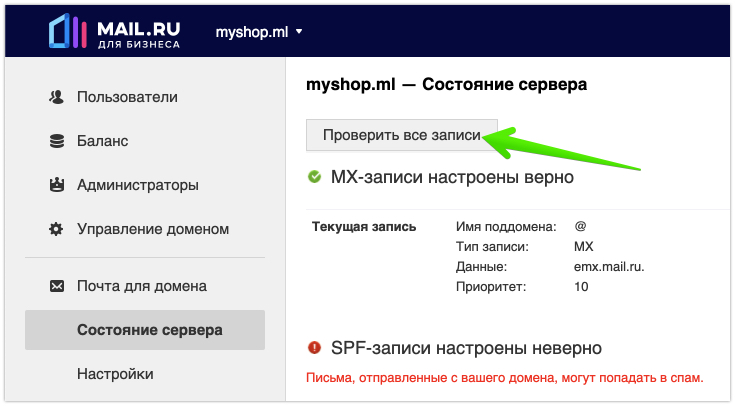Как создать корпоративную почту для рассылки со своим доменом – пошаговая инструкция
Корпоративная почта – адрес электронной почты с уникальным доменным именем, который может принадлежать только одной компании.
Например, у сервиса Sendsay есть корпоративная почта и рассылки отправляются с адресов [email protected], [email protected] и других. Никто, кроме нас, не может использовать такой адрес почты.
Плюсы корпоративной почты:
- можно отправлять массовые рассылки
- есть технологии защиты, повышающие процент доставляемости писем
- клиенты больше доверяют отправителю с уникальным адресом
- электронный адрес становится брендированным и узнаваемым
- адрес проще запомнить новым клиентам
Как сделать корпоративную почту
Для такой почты нужен домен и веб-хостинг. Если у вашей компании есть сайт, то новый домен не нужен. Адрес сайта и станет адресом корпоративной почты. Адрес нашего сайта — sendsay.ru, значит, таким и будет доменное имя нашей корпоративной почты – pr@sendsay. ru или [email protected]. В редких случаях может понадобиться домен третьего уровня вида email.sendsay.ru.
ru или [email protected]. В редких случаях может понадобиться домен третьего уровня вида email.sendsay.ru.
Если у компании нет сайта, то нужно зарегистрировать домен и веб-хостинг, который будет соответствовать названию бренда и легко читаться. Сделать это можно на специальных сайтах, например — reg.ru.
Дальше нужно выполнить 6 шагов для создания корпоративной почты:
- выбрать почтовый сервис
- подключить и подтвердить домен
- добавить МХ-запись
- добавить SPF-запись
- добавить DKIM-подпись
- добавить пользователей
Разберем подробнее каждый шаг.
Шаг 1: Выбрать почтовый сервис
Почтовый сервис нужен для управления корпоративной почтой: отправлять массовые рассылки и письма, добавлять и удалять почтовые адреса сотрудников или отделов, следить за статистикой, хранить файлы и прочее.
Есть три основных сервиса: Яндекс 360, VK WorkMail от Mail.ru и Google Workspace. У каждого сервиса есть свои плюсы и минусы.
➡️ Яндекс 360 платный, базовый тариф от 249 ₽ в месяц на одного сотрудника. В пакет включен доступ к Диску, отключена реклама, есть приоритетная поддержка, календарь, мессенджер, видеовстречи, документы.
➡️ В VK WorkMail от Mail.ru можно сделать корпоративную почту бесплатно, платные расширенные тарифы начинаются от 2999 ₽ в месяц. Сервис предоставляет защиту Лаборатории Касперского, аудио и видеозвонки, календарь, мессенджер, документы, место на Диске. Есть приложение для смартфона.
➡️ Google Workspace тоже платный, стоимость от 5,4$ в месяц за каждого пользователя. Есть место на Диске, голосовой и видеочаты, календарь, документы, приложения для смартфона, защита хранения и шифрования.
Внимание: с весны 2022 Google Workspace временно приостановил регистрацию новых аккаунтов из России. Проблема связана с банковским счетом российского подразделения.
После выбора сервиса нужно зарегистрироваться в нем и настроить почту для рассылки, чтобы пройти проверки почтовых сервисов и защитить свой аккаунт от взлома.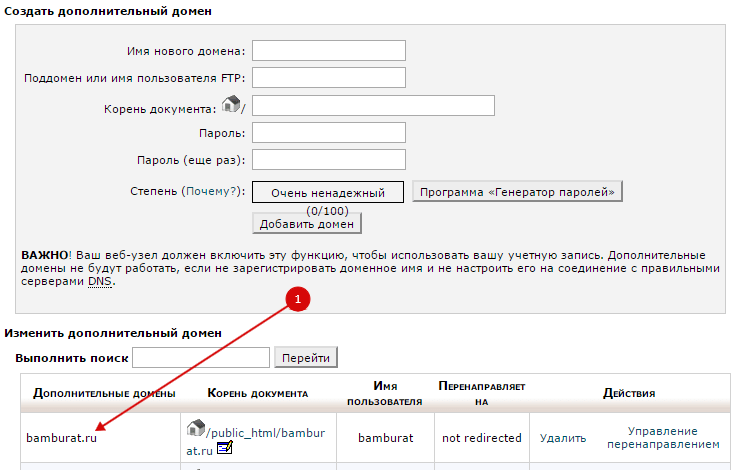
Есть несколько способов добавления этих записей:
- DNS-проверка
- HTML-файл
- мета-тег
- перенос DNS
Мы рекомендуем использовать первый способ, потому что он самый простой и доступен даже в случае, если у вас нет собственного сайта. Поэтому дальнейшие рекомендации по настройке и проверке записей будут через DNS-проверку в панели вашего домена.
Шаг 2: Подключить и подтвердить домен
После того, как вы выбрали сервис, нужно подключить домен и подтвердить, что вы его владелец. Разберем подробнее процесс в каждом сервисе.
Подключение и подтверждение домена в Яндекс 360
- Перейти на страницу сервиса Яндекс 360 и выбрать подходящий тариф
- Войти в аккаунт Яндекса, который будет основным владельцем корпоративной почты
- Указать реквизиты организации и оплатить доступ
- Перейти в раздел Домены и добавить ваш домен в специальное поле
- Скопировать верификационный код, который начинается с yandex-verification… для подтверждения домена
Страница с данными для подтверждения домена в Яндекс 360
- Открыть сервис, в котором покупали домен, перейти на страницу со списком доменов, выбрать нужный и открыть настройки DNS
- Создать новую TXT-запись с верификационным кодом.
 В некоторых случаях понадобится TTL, значение также есть в Яндекс 360
В некоторых случаях понадобится TTL, значение также есть в Яндекс 360 - Сохранить запись, вернуться в Яндекс 360 и нажать кнопку Проверить домен. Учитывайте, что обновление записи может занять до 72 часов.
Подключение и подтверждение домена в VK WorkMail
- Войти в аккаунт Mail.ru, который будет основным владельцем почты для рассылки
- Перейти на страницу сервиса VK WorkMail, ввести название домена и нажать Подключить
- Скопировать верификационный код, который начинается с mailru-domain… для подтверждения домена
- Открыть сервис, в котором покупали домен, перейти на страницу со списком доменов, выбрать нужный и открыть настройки DNS
- Создать новую TXT-запись с верификационным кодом
- Сохранить запись, вернуться в VK WorkMail и нажать кнопку Проверить домен.
Подключение и подтверждение домена в Google Workspace
- Перейти на страницу Google Workspace, нажать Начать здесь
- Ввести данные о компании и контактную информацию
- Нажать Да, у меня есть домен, который можно использовать и указать доменное имя
- Внести данные для входа в аккаунт Google Workspace, если у вас его еще нет
- Нажать Перейти к настройке и в пункте Подтверждение домена скопировать верификационный код, который начинается с google-site-verification…
- Открыть сервис, в котором покупали домен, перейти на страницу со списком доменов, выбрать нужный и открыть в настройки DNS
- Создать новую TXT-запись с верификационным кодом
- Сохранить запись, вернуться в Google Workspace и нажать кнопку Подтвердить домен.
 Учитывайте, что обновление записи может занять до 72 часов.
Учитывайте, что обновление записи может занять до 72 часов.
Шаг 3: Добавить MX-запись
MX-запись нужна для получения входящих сообщений. Если ее не настроить, то письма с других серверов не будут приходить на этот адрес.
Обычно создают 3-4 записи с разным приоритетом для подстраховки. Второе, третье и четвертое значения записи начинают с alt1, alt2, alt3 соответственно. Например:
- mx.yandex.net. с приоритетом 5
- alt1.mx.yandex.net. с приоритетом 10
- alt2.mx.yandex.net. с приоритетом 1
Алгоритм добавления записи одинаков для всех сервисов:
- Открыть DNS-панель домена
- Создать новую MX-запись и сохранить ее
- Проверить правильность настройки
Добавление MX-записи в Яндекс 360
- Хост (имя) – @
- Значение – mx.yandex.net.
- Приоритет: 10
- TTL: [скопировать из настроек Яндекс 360]
Перейти в раздел Домены, должна появиться надпись МХ-запись настроена верно.
Второй этап настройки электронной почты для рассылки писем – добавление МХ-записи
Добавление MX-записи в VK WorkMail
- Имя – @
- Тип – MX
- Домен – emx.mail.ru.
- Приоритет – 10
Перейти в раздел Почта → Состояние сервера и нажать кнопку Проверить сейчас.
Добавление MX-записи в Google Workspace
- Имя записи – @
- TTL – 3600
- Значение (домен) – ASPMX.L.GOOGLE.COM.
- Приоритет – 10
Шаг 4: Добавить SPF-запись
SPF-запись снижает вероятность взлома электронной почты для рассылок злоумышленниками, которые могут отправлять спам от вашего имени. С помощью SPF-записи сервер понимает, кто имеет право отправлять письма с вашего домена.
Главная задача SPF – подтверждение отправителя. Это важно для репутации домена: чем он выше, тем меньше шансов, что ваши письма попадут в спам.
Алгоритм добавления записи одинаков для всех сервисов:
- Открыть DNS-панель домена
- Создать новую TXT-запись или обновить существующую, и сохранить ее
- Проверить правильность настройки
Добавление SPF-записи в Яндекс 360
- Хост – @
- Запись – v=spf1 include:_spf.
 yandex.net ~all
yandex.net ~all
Если вы планируете пользоваться сервисом рассылки Sendsay, то сразу добавьте значение include:spf.sendsay.ru перед ~all, чтобы вы могли отправлять рассылки через наш сервис. Тогда финальная запись будет выглядеть так: v=spf1 include:_spf.yandex.net include:spf.sendsay.ru ~all
Данные с ключевыми значениями записей почты для рассылок находятся во вкладке Домены
Добавление SPF-записи в VK WorkMail
- Хост – @
- Запись – v=spf1 include:_spf.mail.ru ~all
Если вы планируете пользоваться сервисом рассылки Sendsay, то сразу добавьте значение include:spf.sendsay.ru перед ~all, чтобы вы могли отправлять рассылки через наш email-сервис. Тогда финальная запись будет выглядеть так: v=spf1 include:_spf.mail.ru include:spf.sendsay.ru ~all
Добавление SPF-записи в Google Workspace
- Хост – @
- TTL – 3600
- Запись – v=spf1 include:_spf.

Если вы планируете пользоваться сервисом рассылки Sendsay, то сразу добавьте значение include:spf.sendsay.ru перед ~all, чтобы вы могли отправлять рассылки через наш email-сервис. Тогда финальная запись будет выглядеть так: v=spf1 include:_spf.google.com include:spf.sendsay.ru ~all
Шаг 5: Добавить DKIM-подпись
DKIM-запись – зашифрованная подпись, которая подтверждает, что письмо отправлено от надежного отправителя и не было изменено злоумышленниками в процессе доставки. Эта запись также нужна для формирования положительной репутации почты для рассылки писем.
Алгоритм добавления записи одинаков для всех сервисов:
- Скопировать DKIM-ключ из настроек сервиса, который начинается с v=DKIM1…
- Открыть DNS-панель домена
- Создать новую TXT-запись или обновить существующую, сохранить ее
- Проверить правильность настройки
Добавление DKIM-подписи в Яндекс 360
Перейти в раздел Домены и скопировать DKIM-ключ.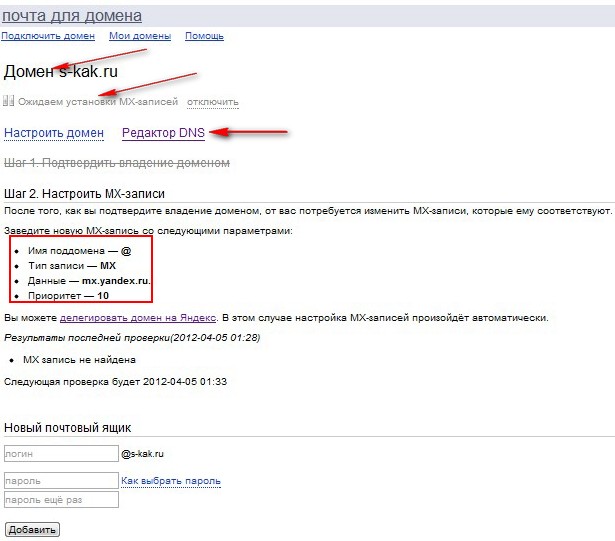
- Имя – mail._domainkey
- Тип записи – TXT
- Значение – [скопированный ключ]
Если вы планируете пользоваться сервисом рассылки Sendsay, то сгенерируйте в личном кабинете сервиса еще один DKIM-ключ и тоже добавьте в DNS.
Вернуться в раздел Домены и убедиться, что DKIM-подпись настроена.
DKIM-подпись уникальна для каждого аккаунта, поэтому ее нужно скопировать из почтового сервиса
Добавление DKIM-подписи в VK WorkMail
Перейти в раздел Данные в аккаунте VK WorkMail и скопировать DKIM-ключ.
- Имя – mailru._domainkey
- Тип записи – TXT
- Значение – [скопированный ключ]
Если вы планируете пользоваться сервисом рассылки Sendsay, то сгенерируйте в личном кабинете сервиса еще один DKIM-ключ и тоже добавьте в DNS.
Вернуться в VK WorkMail, перейти в Почта → Состояние сервера и нажать кнопку Проверить все записи.
Добавление DKIM-подписи в Google Workspace
Перейти в раздел Настройки приложения Gmail → Аутентификация электронной почты, выбрать свой домен, нажать кнопку Создать запись и скопировать DKIM-ключ.
- Имя – google._domainkey
- Тип записи – TXT
- Значение – [скопированный ключ]
Если вы планируете пользоваться сервисом рассылки Sendsay, то сгенерируйте в личном кабинете сервиса еще один DKIM-ключ и тоже добавьте в DNS.
Вернуться в Google Workspace в раздел Аутентификация электронной почты и нажать Начать аутентификацию.
Это последний шаг технической настройки корпоративной почты. Далее остается добавить пользователей, которые будут пользоваться электронной почтой и отправлять рассылку.
Шаг 6: Добавить пользователей
Заранее продумайте, от какого имени будет отправляться рассылка. Обычно используют имена сотрудников или названия отделов, например, [email protected] или [email protected].
Добавление пользователей в Яндекс 360
- Перейти в раздел Пользователи, нажать Добавить
- Внести данные о сотруднике или отделе и создать логин почты на латинице, например: info, support или sale
В поле Логин вносят название адреса, который будет указан до символа @
Добавление пользователей в VK WorkMail
- Перейти в раздел Пользователи, нажать Добавить
- Внести данные о сотруднике или отделе и создать логин почты на латинице, например: info, support или sale
Добавление пользователей в Google Workspace
- Перейти в раздел Пользователи, нажать Добавить пользователя
- Внести данные о сотруднике или отделе и создать логин почты на латинице, например: info, support или sale
После выполнения всех шагов вы можете пользоваться корпоративной почтой: отправлять и получать письма от имени вашей компании. Также это позволит подключиться к таким сервисам, как Sendsay, чтобы отправлять массовые рассылки и зарабатывать с помощью email-маркетинга.
Также это позволит подключиться к таким сервисам, как Sendsay, чтобы отправлять массовые рассылки и зарабатывать с помощью email-маркетинга.
Чек-лист: как создать корпоративную почту для рассылок
- Выбрать почтовый сервис. Самые популярные – Яндекс, Mail и Google
- Подключить сервис и подтвердить, что вы владелец домена и имеете право отправлять письма с этого адреса
- Добавить МХ-запись для получения входящих сообщений
- Добавить SPF-запись для защиты от взлома почты
- Добавить DKIM-подпись для защиты от перехвата письма по пути к клиенту
- Добавить пользователей, от имени которых будет отправляться рассылка
Подробнее о технических настройках записей мы рассказывали в статье Как настраивать служебные заголовки писем.
Кроме того, мы делимся полезной информацией в сфере digital-маркетинга в нашем телеграм-канале, при подписке на который дарим книгу «Email-маркетинг для бизнеса». Подробнее о том, как ее получить, рассказали в закрепленном сообщении канала.
Подключайте Sendsay, чтобы сделать ваш email-маркетинг мощнее 💪
Над статьёй работали:
Похожие статьи
Как проверить почту на существование
08.09.2021
Как прогреть домен для массовой рассылки
01.06.2022
Присоединяйтесь к нам в соцсетях
Бесплатная почта для домена от Mail.ru
- Eng
- Укр
Хостинг и сервисы
- Главная
- Хостинг и сервисы
- Обзор сервиса «Mail.ru для бизнеса». Бесплатная почта для сайта
Aleksej Khoroshevskij
- Тип – бесплатный сервис почты для сайта от Mail.
 ru.
ru.
- Mail.ru для бизнеса.
- Настройка.
- Веб-интерфейс почты.
- Почта для сайта.
В предыдущей статье «Почта для сайта от Яндекс» мы рассмотрели вопрос, зачем может понадобиться подключение почты своего сайта к популярному почтовому сервису. Также были рассмотрены преимущества, которые даёт данная операция.
В этой статье рассмотрим ещё один очень популярный сервис – «Mail.Ru для бизнеса».
Обзор будет проходить на примере почты сайта Didzhej.kh.ua на 22.12.2014 (браузер Mozilla Firefox 34.0). Отмечу, что сервис активно развивается, и через некоторое время его интерфейс и функциональные возможности могут поменяться.
Mail.ru для бизнеса
Кратко перечислю основные возможности, которые абсолютно бесплатно предоставляет почта для домена Mail.ru.
- Удобный и привычный многим пользователям веб-интерфейс почтового ящика (рисунок ниже).
- Неограниченный объем почтового ящика.
- Надежная защита от спама и вирусов.

- Предлагается 5000 ящиков по умолчанию (а это 500 Тб на домен).
- Каждый корпоративный пользователь получает 100 Гб облачного пространства (рисунок ниже).
- В интерфейс почты встроен виджет месседжер (рисунок ниже), в котором автоматически формируется список контактов из пользователей на домене. А еще этот мессенджер можно скачать для компьютеров (Windows, Mac OS) и мобильных устройств (Java, Symbian, Android, iOS, Windows Mobile, Windows Phone).
- В веб-интерфейсе можно одновременно работать с несколькими ящиками, как корпоративными, так и личными — и мгновенно переключаться между ними (рисунок ниже).
- Онлайн просмотр и редактирование документов (рисунок ниже).
- Приложения для мобильных устройств – «Агент Mail.ru».
- Календарь событий (ежедневник) (рисунок ниже).
- Возможность миграции с других почтовых сервисов на бесплатную почту для домена от Mail.
 ru.
ru. - Возможность создания синонимов для почтовых ящиков.
- Применение изображений (аватарок отправителей) с сервиса Gravatar или путём установки их в настройках почтового аккаунта.
- Возможность создания нескольких администраторов корпоративной почты Mail.ru.
- Цифровая подпись писем (DKIM).
- Возможность пересылать все письма на несуществующие адреса на специальный ящик (в рамках Вашего домена).
- Возможность создания групп пользователей (владельцев почтовых ящиков). Все пользователи, объединённые в группы, будут получать письма, которые пришли только одному из пользователей группы.
- Возможность создания синонимов основного домена. Так снижается вероятность ошибки в написании почтового домена Вашего сайта пользователями, которые хотят отправить письмо на Вашу корпоративную почту.
- Наличие службы поддержки сервиса «Mail.ru для бизнеса».
- Другие возможности, которыми обладает привычная многим пользователям Рунета почта от Mail.
 ru (адресная книга, темы оформления почтового ящика, возможность создания фильтров, почтовых папок и так далее (рисунок ниже)).
ru (адресная книга, темы оформления почтового ящика, возможность создания фильтров, почтовых папок и так далее (рисунок ниже)).
Отдельно стоит отметить, что подключение бесплатной почты для домена Mail.ru – весьма простой процесс. Его мы рассмотрим далее в статье.
Настройка
Настройка почты Mail.ru для бизнеса не сложный и быстрый процесс (без учёта времени, необходимого на обновление записей домена). Рассмотрим некоторые его этапы на примере почты для сайта, расположенного на серверах хостинг-провайдера «Хостинг Украина».
Войдите в Ваш аккаунт Mail.ru и перейдите в сервис корпоративной почты. На главной странице введите доменное имя сайта (рисунок ниже).
Далее Вам нужно подтвердить права владения доменом. Это можно сделать тремя способами:
- DNS-проверка. Наиболее универсальный способ, не требующий наличия сайта, хостинга. Рекомендую именно его.
- HTML-файл.
 Данный способ можно использовать только при наличии хостинга, так как нужно поместить специальный файл в корневую директорию сайта.
Данный способ можно использовать только при наличии хостинга, так как нужно поместить специальный файл в корневую директорию сайта. - Meta-тег. Данный способ можно использовать только при наличии хостинга, так как нужно добавить перед закрывающим тэгом </head> в код Вашего сайта следующий фрагмент: <meta name=»mailru-domain» content=»ХХХ» />. Где вместо «ХХХ» будет уникальное сочетание букв и цифр.
Обратите внимание, что есть «Инструкция по подтверждению владения доменом». Это относится к первому способу.
Ниже рассматривается прохождение DNS-проверки прав владения доменом на примере панели управления хостингом «Хостинг Украина».
Зайдите в панель управления и выберите пункт меню Домены. После чего Настройка домена (рисунок ниже) напротив того, который Вы хотите подключить к корпоративной почте Mail.ru.
Затем можно или добавить DNS-запись со значениями, указанными сервисом Mail. ru, или нажать Настроить почту и выбрать «Mail.ru» (рисунок ниже).
ru, или нажать Настроить почту и выбрать «Mail.ru» (рисунок ниже).
Сохраните внесённые Вами изменения. Если всё прошло нормально, через 3-5 минут права на владение доменом будут подтверждены.
После этого настоятельно рекомендую настроить DKIM-подпись. Инструкция по её настройке доступна в справочной системе Mail.ru. Нужные Вам данные находятся в разделе настроек бесплатной почты для домена, в разделе Состояние сервера (рисунок ниже).
Для вступления в силу этих настроек нужно подождать около 1-2 часов
Рассмотрим другие разделы настроек. Пользователи. В этом разделе (рисунок ниже) Вы сможете создавать и управлять пользователями (владельцами почтовых ящиков). Доступно массовое добавление новых пользователей путём импорта заранее подготовленного CSV файла. Тут же Вы можете объединять пользователей в группы и экспортировать список всех владельцев почтовых ящиков в CSV файл.
Администраторы. В данном разделе (рисунок ниже) Вы сможете добавлять, удалять и менять права администраторов. Обратите внимание, что для добавления администратора почты для сайта необходимо указывать e-mail администратора, который должен быть расположен на Mail.ru (@mail.ru, @bk.ru, @list.ru, @inbox.ru).
В данном разделе (рисунок ниже) Вы сможете добавлять, удалять и менять права администраторов. Обратите внимание, что для добавления администратора почты для сайта необходимо указывать e-mail администратора, который должен быть расположен на Mail.ru (@mail.ru, @bk.ru, @list.ru, @inbox.ru).
Можно создать суперадминистратора или администратора домена. Суперадминистратор обладает максимальными правами, в том числе может создавать новых администраторов (разных «типов») и менять права существующих администраторов. Администратор домена не сможет управлять списком администраторов.
В разделе Состояние сервера (рисунок ниже) Вы сможете узнать нужные Вам данные для настройки МХ-, SPF-записей и данные для конфигурации DKIM. Также тут видно, вступили данные настройки в силу или нет.
Настройки (рисунок ниже) содержат список опций, влияющих на все почтовые ящики. Каждая из них оснащена пояснением на русском языке. Не будем рассматривать их подробнее.
Не будем рассматривать их подробнее.
Группы (рисунок ниже) позволяют создавать группы почтовых учётных записей. Частично это позволяет автоматизировать корпоративную почту.
Очень удобным, на мой взгляд, является то, что в почтовом сервисе «Mail.ru для бизнеса» предоставили возможность получить инструкцию по работе с основными возможностями почтового аккаунта, включая «Агент», «Облако», «Создание и редактирование документов форматов MS Office» и «Календарь» (для стационарных и мобильных устройств), на одной странице – раздел Инструкция для пользователей (рисунок ниже). При этом Вы сможете распечатать инструкцию прямо со страницы сервиса. Обратите внимание, что в тексте инструкции автоматически подставлен Ваш почтовый домен.
Синонимы домена (рисунок ниже) позволят настроить псевдонимы Вашего почтового домена, что может снизить вероятность потери писем в случаях, когда отправитель ошибся при наборе почтового адреса (отправляя письма на Вашу почту сайта).
Как уже отмечалось выше в статье, Вы сможете перенести письма с других почтовых сервисов на Mail.ru. Для этого служит раздел Миграция (рисунок ниже). Как видите, для настройки переноса с Яндекс почты или Gmail доступны автоматические настройки, а для других сервисов достаточно указать настройки протокола. Их Вы можете узнать в справочной системе Вашего почтового сервиса.
Веб-интерфейс почты
Для тех, кто ещё не знаком с веб-интерфейсом почты Mail.ru, приведем несколько примеров того, как выглядят основные страницы, с которыми предстоит работать Вам и тем, для кого Вы будете создавать почтовые ящики.
Почта для сайта
На данный момент для своего сайта Aleksius.com использую почту для сайта от Яндекс. Одна из основных причин – привычка. Но проанализировав статистику зарегистрированных пользователей (рисунок ниже), понял, что при возникновении необходимости смены почтового сервиса сайта основное внимание уделю именно корпоративной почте Mail. ru. Так как очень многие посетители моего сайта используют именно Mail.ru. Надеюсь, что это поможет избежать проблем, связанных с рассылкой. Хотя с AcyMailing Enterprise у меня такого пока не случалось, так как в нём есть встроенный механизм проверки писем на «уровень спама». Аналогично в RSMail.
ru. Так как очень многие посетители моего сайта используют именно Mail.ru. Надеюсь, что это поможет избежать проблем, связанных с рассылкой. Хотя с AcyMailing Enterprise у меня такого пока не случалось, так как в нём есть встроенный механизм проверки писем на «уровень спама». Аналогично в RSMail.
Как видите, бесплатная почта для домена от Mail.ru обладает массой возможностей. При этом, помимо доступных в обычном почтовом аккаунте, дополнена нужными для корпоративных клиентов дополнениями. Они помогут автоматизировать как процесс настройки почты, так и её последующее управление.
| Автор статьи – Хорошевский Алексей |
|---|
| Похожие материалы |
|---|
|
Полезные ссылки:
- Помощь «Mail.Ru для бизнеса».
Почта @вашсайт.ru — База знаний uCoz
Чтобы создать красивую почту для вашего домена, вида «имя@вашсайт.ru», воспользуйтесь одной из следующих инструкций:
- Mail.ru для бизнеса;
- Подключаем почту Mail.ru вручную;
- Яндекс.Почта для доменов;
- Gmail.
Mail.ru для бизнеса
Важно! К сожалению, Mail.Ru для бизнеса пока не поддерживает подключение доменов, находящихся в зоне .рф.
Откройте панель управления сайтом. Перейдите в раздел «Настройки» — Общие настройки и выберите пункт «Управление доменами»:
На открывшейся странице выберите пункт «Управление почтой»:
Далее нам нужно наш домен добавить в майл. ру, жмем пункт «Выберите проект» — Подключить новый проект:
ру, жмем пункт «Выберите проект» — Подключить новый проект:
Управлять почтой можно будет после того, как сервис biz.mail.ru обработает МХ-данные. МХ-записи настраиваются автоматически. Если этого не произошло, напоминаем про специальные инструкции по их настройке:
- Настроить MX запись;
- Управление DNS-записями.
Подключаем почту Mail.ru вручную
Шаг 1. Подключение
Переходим по адресу https://biz.mail.ru/mail/ , вводим своё доменное имя, затем нажимаем на кнопку «Подключить»;
* Если вы не авторизованы, то вам выдастся сообщение о авторизации либо регистрации.
Шаг 2. Подтверждение прав на управление доменом
Теперь нам необходимо подтвердить свои права на домен. Мы рекомендуем выбрать способ подтверждение «HTML-файл».
Нажав по ссылке названия файла, который нам предлагают создать он автоматически загрузится на ваш компьютер и вам будет достаточно загрузить файл в корень файлового менеджера и нажать кнопку «Подтвердить«.
После того, как мы подтвердили свои права на домен, нам необходимо произвести предпоследний шаг – настроить MX запись.
Шаг 3. Настройка MX-записи
Чтобы настроить MX-запись:
1. Перейдите на панель управления сайтом, перейдя по ссылке http://адрес_сайта/admin;
2. На открывшейся странице перейдите по ссылке «Управление доменами»;
3. Перейдите в раздел «Редактировать записи в РЕЖИМЕ ЭКСПЕРТА»;
Если вы когда-нибудь настраивали MX-записи, то вам необходимо удалить ВСЕ ранее настроенные MX-записи. Для этого сотрите все значения во всех полях у записей типа MX и нажмите «Сохранить»;
В разделе «Изменяемые записи» в первой пустой строке укажите следующие параметры:
— Поддомен: @
— Тип: MX
— Значение: 10 emx.mail.ru.
Нажмите кнопку «Сохранить».
Обратите внимание, проверка MX-записи занимает несколько часов, по завершении проверки вам на электронный адрес будет отправлено письмо с результатами. Статус проверки вы также может просмотреть в «Личном кабинете» на проекте «Mail.Ru для бизнеса».
Статус проверки вы также может просмотреть в «Личном кабинете» на проекте «Mail.Ru для бизнеса».
Шаг 4. Настройка SPF-записи
Чтобы настроить SPF-запись:
1. Перейдите на панель управления сайтом, перейдя по ссылке http://адрес_сайта/admin;
2. На открывшейся странице перейдите по ссылке «Управление доменами»;
3. Перейдите в раздел «Редактировать записи в РЕЖИМЕ ЭКСПЕРТА»;
В разделе «Изменяемые записи» в первой пустой строке укажите следующие параметры:
— Поддомен: @
— Тип: TXT
— Значение: «v=spf1 redirect=_spf.mail.ru» (в кавычках!)
Нажмите кнопку «Сохранить».
После в кабинете вашего домена в https://biz.mail.ru/domains/ в разделе Состояние сервера жмем кнопку «Проверить сейчас«.
Если вы все правильно прописали, вы увидите ответ:
Поздравляем, мы успешно настроили почту mail. ru вручную добавив все необходимые записи для своего домена.
ru вручную добавив все необходимые записи для своего домена.
Как создать свой первый почтовый ящик в mail.ru ?
Перейдите в раздел «Пользователи«, далее нажмите кнопку «Добавить«, после придумайте логин для почтового ящика (только английские буквы), придумайте пароль и нажмите кнопку «Создать«.
После проделанных настроек вы получите первый почтовый ящик, который вы создали в рамках домена на Mail.ru.
Нажав по созданному почтовому ящику вы сможете им управлять:
- Сменить пароль.
- Проверить последнюю активность.
- Нажав на кнопку «Редактировать«, сможете заполнить данные пользователя Ф.И.О и другие данные.
- Заблокировать или удалить созданного пользователя / почтовый ящик.
Вот так легко настраивается почта от Mail.ru.
Gmail
Почтовый сервис Google Mail (GMail) также позволяет владельцам личных доменов создать собственную почту.
Перейдите в панель управления сайтом и в разделе «Настройки» — Общие настройки и выберите пункт «Управление доменами»:
Напротив строки с доменом кликните по ссылке «[ Редактировать записи домена в ПРОСТОМ РЕЖИМЕ ]»:
Выберите «Google Mail (GMail)» и нажмите на кнопку «Сохранить»:
Далее перейдите в сервис Google Apps и нажмите на кнопку «Начать здесь»:
Для продолжения работы вам необходимо пройти регистрацию. Следуйте инструкции на сайте:
В поле название организации впишите ваш домен и отметьте в поле количества сотрудников пункт «Только вы», что только вы собираетесь использовать приобретенное ранее доменное имя:
Предоставили контактную информацию и жмем кнопку «Далее».
После у вас запросят, есть ли у вас личный домен для вашей организации:
жмем по кнопке «Да, у меня есть домен, который можно использовать». Указываем наше доменное имя и жмем кнопку далее:
После у нас спрашивается «Использовать этот домен для настройки аккаунта?», соглашаемся и жмем кнопку «Далее»:
Далее создаем наши данные для входа в почту (в поле имя пользователя введите логин для вашей доменной почты, например admin или что-то другое и придумайте пароль):
Регистрация завершена, после осталось оплатить по тарифам бизнес почты от Google:
и можно пользоваться всеми преимуществами корпоративной почты. Google предоставляет 14 дней пробного периода, но по сути при пробном периоде, вы не можете зайти в свою доменную почту пока не оплатите по тарифу.
Google предоставляет 14 дней пробного периода, но по сути при пробном периоде, вы не можете зайти в свою доменную почту пока не оплатите по тарифу.
Выбор бесплатных сервисов, которые предоставляют возможность пользоваться доменной почтой бесплатно, достаточно огромен, у вас есть с чего выбирать и не обязательно пользоваться платным сервисом.
Яндекс.Почта для доменов
Выполните вход в ваш аккаунт Яндекс или создайте новый при необходимости. Перейдите на сайт Яндекс.Почта для домена и с выпадающего меню выберите пункт «Новая организация», далее вводим название вашего домена, после нажмите на кнопку «Подключить»:
Далее вам нужно подтвердить владение доменом, переходим по ссылке https://connect.yandex.ru/portal/services/webmaster и жмем по ссылке «Подтвердить домен»:
После выбираем удобный вам способ подтверждения прав на домен. Более удобно подтвердить все с помощью файла, создаем как рекомендуется и загружаем в корень файлового менеджера сайта. Легче всего данный файл создать в текстовом редакторе (блокноте Notepad).
Легче всего данный файл создать в текстовом редакторе (блокноте Notepad).
После манипуляций описанных выше, выполните добавление MX-записи как описано ниже, это обязательный шаг в настройке почты от яндекса для домена.
Добавление MX записей для Яндекс Коннект
Обязательным шагом для корректной работы доменной почты для своего домена в Яндекс Коннект, вам нужно прописать MX запись, о том как это правильно сделать, можно прочитать в нашей инструкции по добавлению DNS-записей. При добавлении записей используйте следующие данные:
| Задача | Поддомен | Тип записи | Значение записи |
| Настроить MX-записи | @ | MX | 10 mx.yandex.net. |
После как загрузите файл для подтверждения прав на домен в файловый менеджер и добавите MX-записи, нажмите по кнопке «Проверить».
Как видим выполняется проверка, если вы все правильно настроили, по истечению нескольких минут мы увидим следующее:
как видим, домен подтвержден успешно и настроен правильно.
Далее мы можем вернуться в админку Яндекс Коннект, в списке подключенных доменов выбрать свой домен (организацию):
После приступаем к созданию первого сотрудника для нашей почты для домена (жмем по пункту «Добавить сотрудника»):
Приступаем к заполнению личных данных для нового сотрудника:
заполняем все поля как положено как показано на скриншоте выше (это мой пример), вы заполняйте своей информацией. В поле логин введите тот логин который хотите создать для своей почты, то есть, чтобы было более понятно, приведу небольшой пример (выделил красным, вот это для примера и будет ваш логин [email protected] соответственно вместо domain.com будет ваш домен).
Если все поля заполнили, жмите по кнопке добавить в самом низу.
Практически все готово, сотрудник создан и почтовый ящик вы свой уже имеете ([email protected]), нам осталось нашего первого сотрудника которым являетесь вы, сделать администратором домена, делаем как показано на скриншоте ниже:
Все готово, теперь вы можете перейти в созданный почтовый ящик:
в поле пароль ввести тот пароль который вы создавали при добавлении первого сотрудника. После нажатия на кнопку «Войти», жмем на кнопку «Завершить регистрацию»:
После нажатия на кнопку «Войти», жмем на кнопку «Завершить регистрацию»:
далее нам придется еще раз заполнить личные данные, по которым вас будет идентифицировать Яндекс.
Вот таким способом, вы сможете добавлять новую почту для вашего домена с помощью Яндекс Коннект. Вам всегда придется создавать нового сотрудника и создавать ему логин и пароль, после, при необходимости, кому создавали почту (просто выдавайте email и созданный пароль).
Как привязать к домену бесплатную почту Яндекс и Gmail 📧
22 января 2020
Домены
14 521
Время чтения ≈ 18 минут
Содержание
- Подключение к Яндекс.Почте (Яндекс Коннект)
- Привязка домена к почте Mail.Ru (Mail.ru для бизнеса)
- Создание корпоративной почты на Gmail (G Suite)
Для каждой компании необходима корпоративная почта, которая является общей для всех работников. Она привязывается к домену, на котором располагается сайт предприятия.
Наиболее распространенными сервисами для работы с ней являются Yandex, Gmail и Mail. ru. Разберем каждый из них отдельно, поскольку алгоритмы связывания почты с доменом существенно различаются между собой.
ru. Разберем каждый из них отдельно, поскольку алгоритмы связывания почты с доменом существенно различаются между собой.
В качестве примера инструмента реализации привязки на стороне пользователя в каждом из алгоритмов будут выступать панель управления хостингом ISPmanager.
Предварительное условие
В первую очередь для работы необходимо прикрепить домен к хостингу. После этого следует выбрать соответствующий сервис для работы с электронной почтой и настроить привязку к ней корпоративного домена.
Подключение к сервису «Яндекс.Почта»
Привязать почту к домену можно при помощи платформы «Яндекс Коннект», компонентами которого являются корпоративные приложения «Яндекс.Почта», «Яндекс.Диск», «Яндекс.Календарь» и другие сервисы.
Чтобы начать работу с платформой, нужно на ней зарегистрироваться, следуя инструкциям мастера настройки. После регистрации на «Яндекс Коннект», чтобы подключить почту к домену, требуется выполнить определенные настройки. Их можно выполнить вручную или автоматически посредством функции делегирования.
Их можно выполнить вручную или автоматически посредством функции делегирования.
Второй метод занимает меньше времени, но в DNS-записи может записаться неверная информация, предоставленная пользователем. Рассмотрим два способа, позволяющих настроить почту для домена.
Автоматическое подключение DNS-записей
Для автоматической настройки записей используется функция делегирования домена на серверы Яндекса. В этом случае они сохраняют всю служебную информацию о привязанном домене.
При делегировании происходит автоматическое создание DNS-записей, которыми можно управлять посредством DNS-редактора «Яндекс Коннект». Если при входе в редактор вкладка управления записями отсутствует, то значит домен не подтвержден.
Алгоритм ручной настройки DNS-записей
Шаг 1. Зайти в «Яндекс Коннект» и перейти в раздел «Вебмастер».
Шаг 2. Перейти по ссылке «Добавить домен».
Шаг 3. Подтвердить доменное имя. Подтвердить домен можно несколькими способами: через метатег, HTML-файл, WHOIS и DNS-записи.
Подтвердить домен можно несколькими способами: через метатег, HTML-файл, WHOIS и DNS-записи.
Наиболее простой — настройка DNS-записей. Для этого нужно:
- Перейти на вкладку «DNS» и скопировать TXТ-запись.
- Авторизоваться в панели управления хостингом.
- Выбрать пункт «Доменные имена» («Домен»).
- В открывшемся меню управления доменом выбрать «Записи». Вставить скопированную информацию в новую («Создать») или существующую («Изменить») TXT-запись, а затем сохранить изменения. Процесс займет некоторое время.
- Дождавшись изменений, следует перейти в «Яндекс Коннект», нажать «Проверить». Запустив проверку, следует дождаться результатов с подтверждением домена.
Шаг 4. После проверки домена нужно настроить DNS-записи для корректной работы почты.
Настройка MХ-записи
Для начала нужно выполнить настройку MХ-записи (Mail exchange) — параметра, необходимого для указания почтового шлюза, с которого производится рассылка. Он состоит из приоритета, указывающего первоочередность отправки и адреса узла.
Он состоит из приоритета, указывающего первоочередность отправки и адреса узла.
Алгоритм настройки
- Перейти в панель на вкладку «Доменные имена (DNS)» для виртуального хостинга (для веб-сервера следует перейти в биллинг-панель на вкладку «DNS-хостинг».
- Нажать на кнопку «Записи». Удалить в открывшемся окне все MХ-записи.
- Добавить новую со значением «mx.yandex.net» (стрелка №2), указать приоритет «10» (стрелка №1). Не на всех хостингах поддерживается значение последнего, равное 10. Кроме того, в поле для хоста указывается символ «@» (можно оставить пустым, т. к. текущее значение добавится). При необходимости заполнить TTL-поле значением 21600.
- Нажать «ОК» (стрелка №3).
- Дождаться принятия изменений DNS-серверами (может занять до 72 часов).
Настройка SPF-записи
Добавление SPF-записи (Sender policy framework) — параметра, используемого для защиты домена от подделки для рассылки спама (спуфинга).
Яндекс почта для домена настраивается также при помощи SPF-записи, предотвращающей рассылку от имени домена. В ее параметре указываются разрешенные IP-адреса почтовых серверов, с которых может отправляться электронная почта из вашего домена.
В ее параметре указываются разрешенные IP-адреса почтовых серверов, с которых может отправляться электронная почта из вашего домена.
Алгоритм настройки
- Перейти в панель управления хостингом на вкладку настройки домена.
- Удалить все SPF-записи.
- Добавить новую запись «v=spf1 redirect=_spf.yandex.net» (как показано на рисунке).
Если нужно настроить рассылку писем для сайта не только на серверы Яндекса, но на другие, то нужно указать «v=spf1 ip4:IP1 ip4:IP2 ip4:IP3 include:_spf.yandex.net ~all» (стрелка №2), (где IP1, IP2, IP3 — IP-адреса других почтовых серверов).
Имя хоста можно не указывать, поскольку по умолчанию система панели администрирования подставит текущее значение (стрелка №1).
- Нажать кнопку (стрелка №3).
- Ожидать до 5 дней, чтобы изменения вступили в силу.
Настройка DKIM-записи
Привязать домен к почте посредством DKIM-подписи (от DomainKeys Identified Mail) — метода аутентификации, позволяющего отличить проверенного адресата от тех, чьи письма могут содержать вредоносный код или фишинговые ссылки.
Алгоритм добавления
- Перейти в панель «Яндекс Коннект».
- Зайти на вкладку DKIM-подписи (стрелка №1).
- Скопировать текст в форме (стрелка №2).
- Перейти в панель управления хостингом, а затем на вкладку доменов.
- Создать поддомен в формате «mail._domainkey.my_domain», (где «my_domain» — имя домена, на который привязывается почта).
- Добавить TXT-запись в настройках поддомена, вписать хост (стрелка №1), вставить скопированный DKIM-ключ (стрелка №2) и нажать кнопку добавления TXT-записи (стрелка №3).
- Подождать, пока изменения вступят в силу (срок ожидания до 3 дней).
Cоздание и проверка А-записи
А-запись используется для связывания IP-адреса сайта с доменом. Если ее не указать, то интернет-ресурс не будет работать.
Следует обратить внимание, что делегирование не влияет на работу интернет-ресурса (сайта), загруженного на домен. «Яндекс Коннект» не вносит изменения в А-запись, а только подставляет необходимые данные для связывания домена с его сервисами.
Заполненная A-запись в DNS-редакторе свидетельствует о привязке адреса сайта к домену. Она создается автоматически, но бывают исключения, при которых ее нужно проверить или создать.
При проверке DNS-записи типа А следует обратить внимание на IP-адрес. Он должен соответствовать IP-адресу сервера, на котором расположен интернет-ресурс. Если его нет в списке или IP-адреса не совпадают, то нужно создать А-запись повторно.
Алгоритм добавления
Создать первую А-запись, введя в поля такую информацию:
- Хост: для основного домена (mydomain.com) требуется ввести в поле символ @, а для поддомена указать часть имени, отделенного точкой от основного (например, для sub.mydomain.com следует ввести «sub»).
- Значение: IP-адрес сервера, на котором находится сайт (например, 206.2.56.21).
- ТТL: 21600.
Создать вторую А-запись, с указанием поддомена «www»:
- Хост: для основного домена (mydomain.com) требуется ввести в поле «www», а для поддомена — «www.
 sub».
sub». - Значение: IP-адрес сервера.
- TTL: 21600.
При создании необходимо руководствоваться правилом: количество IP-адресов сайта должно соответствовать количеству A-записей.
Шаг 5. Дождаться вступления в силу изменений. Как правило, не более 72 часов.
Шаг 6 (необязательный). Делегирование домена на серверы Яндекс. Необходимо, если подтвержденный домен уже подключен к «Яндекс Коннект».
Процедура подключения
- Перейти в главное меню «Яндекс Коннект».
- На вкладке «Вебмастер» активировать настройки, нажав на «шестеренку» (стрелка №1).
- В следующем окне статус домена должен быть подтвержден.
- Перейти по ссылке «Управление DNS-серверами» в панели управления хостингом.
- Ввести первичный и вторичный DNS-сервера: dns1.yandex.net и dns2.yandex.net соответственно (поля IP-адресов оставить пустыми).
- Сохранить изменения и подождать их вступление в силу (процедура регистрации занимает около 72 часов).

Шаг 7. Далее необходимо перейти к ручной настройке почтового клиента.
Инструкция по настройке
- Перейти в настройки программы (The Bat!, Microsoft Outlook, Mailbird, Thunderbird и другие).
- Указать параметры, позволяющие использовать доменную почту:
- Адрес SMTP-сервера для отправки почты: smtp.yandex.ru.
- Бесплатная почта Яндекса отправляется посредством SMTP-авторизации, при которой следует ввести: логин в виде [email protected] и пароль (где login — логин и pass — пароль от почтового ящика).
- SSL-порт: 465.
- Сервер POP3: pop.yandex.ru.
- IМАР: imap.yandex.ru.
- SSL-порт для POP3: 995.
- Сохранить изменения.
- Перезапустить почтовый клиент для инициализации настроек.
Подключение к сервису корпоративной почты Mail.ru
Для бизнеса отлично подойдет почтовый сервис Mail.ru. Почту можно создать на своем домене или делегировать привязку почты на домен почтового сервиса, воспользовавшись бесплатной зоной «bizml. ru». В первом случае подтверждение домена является обязательной операцией, а во втором — можно использовать доменную почту без каких-либо подтверждений и настроек.
ru». В первом случае подтверждение домена является обязательной операцией, а во втором — можно использовать доменную почту без каких-либо подтверждений и настроек.
Привязка к домену Mail.ru
Для начала работы следует создать почту администратора. Обязательное условие — расположение на доменах mail.ru, bk.ru, list.ru, inbox.ru или mail.ua. Затем требуется войти в админ-панель платформы «Mail.ru для бизнеса» — специального онлайн-сервиса, через который и осуществляется привязка.
Подключение через «Mail.ru для бизнеса» (bizml.ru)
- Нажать «Создать проект».
- Ввести имя проекта (стрелка №1).
- Подтвердить пользователя (пройти капчу) (стрелка №2).
- Прочитать соглашение и поставить «галочки» (стрелка №3).
- Нажать кнопку «Создать проект» (стрелка №4).
Если все поля заполнены без ошибок, то появится диалоговое окно об успешном создании проекта.
Подключение собственного домена
Для использования своего домена требуется выполнить все пункты алгоритма подключения через «Mail. ru для бизнеса», кроме последнего. Ведь в данном случае потребуется пройти дополнительную процедуру привязки домена.
ru для бизнеса», кроме последнего. Ведь в данном случае потребуется пройти дополнительную процедуру привязки домена.
Подключить свой домен к корпоративной почте Mail.ru можно при помощи DNS-записей. Для их заполнения необходимо перейти по ссылке «Подключить домен». В появившемся окне нужно выбрать «DNS-проверка».
TXT-запись
- Перейти в панель управления хостингом на вкладку «Доменные имена» («Домен»).
- Добавить новую TXT-запись, используя следующую подсказку.
- Сохранить изменения и подождать (примерное время — до 3 дней).
MX-запись
MX-запись на mail.ru настраивается так же как и на Яндексе, только вместо «mx 10 mx.yandex.net» следует указать «mx 10 emx.mail.ru».
SPF-запись
- Для настройки SPF-записи требуется перейти в панель хостинга на вкладку управления доменами и создать новую TXT-запись.
- На странице нужно добавить информацию в соответствующие поля:
- Поддомен: @.
- Тип: TXT.

- Значение: v=spf1 redirect=_spf.mail.ru.
- После этого необходимо сохранить изменения и ожидать. В течение 72 часов изменения должны вступить в силу.
DKIM-подпись
- Перед настройкой DKIM-подписи следует зайти в личный кабинет платформы «Mail.ru для бизнеса» (раздел «Состояние сервера»), чтобы скопировать нужные данные.
- Затем требуется настроить подпись по такому же алгоритму, что и для Яндекса.
После выполнения процедуры добавления подписи следует подождать до 72 часов. Во время ожидания можно выполнить настройку программы для работы с почтой.
Настройка почтового клиента
- Выполнить переход в настройки программы.
- Указать следующие параметры:
- Адрес SMTP-сервера: smtp.mail.ru.
- SMTP-авторизация (обычный пароль без шифрования): логин в виде [email protected] и пароль (где login — логин и pass — пароль от почтового ящика).
- SSL-порт: 465 (шифрование SSL/TSL).
- POP3-сервер: pop.
 mail.ru.
mail.ru. - IМАР: imap.mail.ru.
- SSL-порт для POP3: 995 (шифрование SSL/TSL).
- SSL-порт для IМAP: 993 (шифрование SSL/TSL).
- После заполнения пустых полей вышеописанными значениями следует нажать кнопку сохранения настроек, а затем перезапустить почтовый клиент.
Подключение корпоративной почты Gmail
Лучше пользоваться платной версией, поскольку в бесплатной существуют некоторые ограничения (пробный период 14 дней и поддержка до 10 человек в компании). В коммерческой версии можно подключить корпоративный домен, который покупается у компании Google.
Инструкция по подключению
Шаг 1. Создать аккаунт почты на Gmail.
Шаг 2. Зарегистрироваться на сервисе G Suite, выбрав одну из его версий. Для этого в панели регистрации:
- Ввести название организации, количество человек, страну и нажать кнопку «Далее».
- Указать контактную информацию в соответствующих полях.

- Нажать на ссылку «Да, у меня есть домен, который можно использовать».
- Указать доменное имя, принадлежащее организации.
- Подтвердить использование текущего домена для настройки аккаунта.
- Ввести информацию для авторизации в форму, а затем нажать «Принять и продолжить».
Шаг 3. Произойдет проверка данных, после которых появится форма входа в аккаунт G Suite.
- Ввести регистрационные данные в форму G Suite и нажать «Далее».
- Появится окно для подтверждения статуса владельца аккаунтом. В него нужно ввести номер телефона и нажать кнопку «Получить код».
- Ввести код подтверждения и нажать «Далее».
- Указать все реквизиты в окне «Проверка и оплата» (адрес, номер карты и т. д.).
Шаг 4. Создать MX-запись таким же образом, как и для Яндекса, но вместо «mx 10 mx.yandex.net» следует указать следующую группу (указывать без маркера списка):
- mx 10 aspmx.
 l.google.com.
l.google.com. - mx 20 alt1.aspmx.l.google.com.
- mx 20 alt2.aspmx.l.google.com.
- mx 30 aspmx2.l.googlemail.com.
- mx 30 aspmx3.l.googlemail.com.
- mx 30 aspmx4.l.googlemail.com.
- mx 30 aspmx5.l.googlemail.com.
После этого требуется нажать кнопку добавления записи.
Шаг 5. Добавить SPF-запись по такому же алгоритму, как и для «Яндекс Коннект», но параметр при этом нужно изменить на «v=spf1 include:_spf.google.com ~all».
Шаг 6. Добавить DCIM-ключ. Подпись добавляется по такому алгоритму:
- Выполнить вход в консоль администратора G Suite.
- Перейти на вкладку аутентификации электронной почты.
- Выбрать домен, для которого требуется получить DCIM-подпись.
- Нажать на кнопку «Создать новую запись».
- Указать длину (рекомендуется 2048 бит).
- Нажать «Создать».
- Скопировать DCIM-строку, которая будет сгенерирована при создании.
- Вставить ее в поле TXT-записи в панели управления хостингом (аналогично вышеописанным случаям).

- Дождаться вступления в силу изменений (до 72 часов).
Если доменов несколько, то следует повторить процедуру создания для каждого из них.
Для удобства рекомендуется создать несколько текстовых документов и вставлять в них DCIM-ключи (на один документ — одна запись). После этого нужно зайти в панель управления хостингом и добавить новые TXT-записи, как для сервиса Яндекс (пункт «Добавление DCIM-подписей»).
Настройка почтового клиента
При необходимости следует выполнить настройку почтового клиента по следующему алгоритму.
- Перейти в меню настроек программы.
- В настройках указать параметры:
- Адрес SMTP-сервера: smtp.gmail.com.
- SMTP-авторизация: логин в виде [email protected] и пароль (где login — логин и pass — пароль от почтового ящика).
- SSL-порт: 465 (шифрование SSL/TSL).
- POP3-сервер: pop.gmail.com.
- IМАР: imap.gmail.com.
- SSL-порт для POP3: 995.
- SSL-порт для IМAP: 993.
- После указания требуемых параметров для работы почты нужно перезапустить клиент.

Вывод
Электронная почта на корпоративном домене является не только удобным способом коммуникации, но и ярким маркером динамичного и идущего в ногу со временем бизнеса. Среди крупнейших бесплатных почтовых сервисов, предлагающих подобную услугу, наилучшими вариантами считаются Yandex, Gmail и Mail.ru.
У каждого сервиса есть свои ключевые преимущества, которые подойдут для предприятий любого масштаба и профиля деятельности. С помощью пошагового алгоритма, приведенного в этой статье, любой сотрудник сможет без труда привязать почту компании к любому из них.
Стабильный и защищенный хостинг также важен для корпоративного веб-ресурса, как и привязанная к домену почта. Размещение на виртуальном сервере от Eternalhost — гарантия отказоустойчивости 99,9%, защита от DDoS и круглосуточная техподдержка.
Оцените материал:
[Всего голосов: 1 Средний: 5/5]
Почта для домена Mail.
 Ru | WordPress Mania
Ru | WordPress Mania|
Просмотров: 1 166
Приветствую вас сердечно, дорогие мои читатели! Сегодня будем подключать почту для домена используя для этой цели сервис Почта.Mail.Ru. Оказывается не только Яндекс.Почта для домена представляет бесплатно такую услугу, о которой я написал инструкцию в прошлый раз, но и Mail.Ru от неё не отстаёт. Почта для домена Mail.Ru называется — Mail.Ru для бизнеса. Где бизнес это — наши сайты (домены).
Почта для домена Mail.RuБесплатный сервис Mail.Ru для бизнеса позволяет развернуть до 5000 адресов в домене и открывает пользователям доступ к полному объему ресурсов Почты Mail.Ru. Среди них удобный и привычный интерфейс, SMS-уведомления о новых письмах, надежная защита от спама и вирусов и неограниченный объем почтовых ящиков.
Mail.Ru почта для домена (доменная)
Если у вас есть собственный домен, абсолютно не важно, используете вы его или нет — важно, что вы можете создать красивую почту, например [email protected], и пользоваться ей как основной. Если у вас несколько почтовых ящиков, вы можете собрать их вместе в одном веб-интерфейсе или мобильном приложении Mail.Ru и переключаться между ними в один клик.
Подключив почту для своего домены вы сможете создавать красивые и запоминающиеся адреса. Сравните адреса почты: ivan.ivanov [email protected] и boss@wordpressmania. Просто поразительное отличие и адрес для домена солидный — boss, можно конечно и популярный логин info забомбить, но босс лучше звучит. И так, если вы готовы привязать свой домен к почте Mail.Ru для бизнеса, тогда, айда за мной. Как создать почту со своим доменом? Создание доменной почты на Mail.ru.
Создание и настройка почты для домена Mail.Ru
Подключите бесплатно свой домен к Mail.ru. Вы должны иметь аккаунт на мейл ру. Заходите на сервис, по адресу — https://biz.mail.ru/mail/ и вводите название своего домена:
Заходите на сервис, по адресу — https://biz.mail.ru/mail/ и вводите название своего домена:
Далее, жмём кнопку «Подключить» и нас перенаправляют на страницу выбора способа подтверждения правами на управление данным доменом.
Чтобы предоставить вам доступ к почте для доменов, нам необходимо удостовериться, что вы обладаете соответствующими правами на управление данным доменом.
Подтвердить свои права на домен можно несколькими способами. У меня есть подробное руководство — как подтвердить свои права на домен или сайт.
Подтвердить свои права на домен
Подтвердить свои права на домен можно с помощью HTML-файла, мета-тега, DNS-проверки или переноса DNS. Вы можете выбрать один из этих способов. Выбираете, какой вам способ подтверждения больше всего подходит. На мой взгляд легче всего это вставить мета — тег на сайт чуть ниже <head> или перед закрывающим тегом </head>.
мета — тегКопируете свой мета-тег и заходите в админ-панель сайта: Внешний вид — Редактор, открываете файл Заголовок (header. php) и чуть ниже <head> вставляете скопированную строчку мета-тега, и нажимаете обновить файл.
php) и чуть ниже <head> вставляете скопированную строчку мета-тега, и нажимаете обновить файл.
Затем, на странице подтверждения домена нажимаете кнопку «Подтвердить». Пройдёт примерно секунд 15-20 и откроется новая страница (если домен успешно подтвержден) где вам останется проделать последний шаг — настроить MX запись у вашего регистратора домена.
Последний шаг — настроить MX запись у вашего регистратора доменаСделать это — тоже очень просто. Вы увидите какие записи вам нужно внести:
| Имя поддомена: | @ |
| Тип записи: | MX |
| Данные: | emx.mail.ru. |
| Приоритет: | 10 |
Зайдите в свой аккаунт на сервисе регистратора доменов (где вы покупали домен для сайта) и в разделе Управление зоной DNS добавьте требуемые записи. Вот так:
Управление зоной DNS добавьте требуемые записиПосле добавления нужных записей кликаете на кнопку «Добавить» и переходите на вашу страницу Mail. Ru для бизнеса которую мы оставили не надолго и жмёте кнопочку «Проверить сейчас», то есть, будет проверка на правильность внесённых записей у регистратора доменов.
Ru для бизнеса которую мы оставили не надолго и жмёте кнопочку «Проверить сейчас», то есть, будет проверка на правильность внесённых записей у регистратора доменов.
Пройдет опять несколько секунд и появится надпись: Необходима настройка DNS записей для работы DKIM. Письма, отправленные с вашего домена, не подписываются специальной подписью и могут попадать в спам. DKIM это цифровая подпись для ваших писем. Если вам это не надо, переходите к настройкам. Панель управления находится слева, нажимаете Пользователи — и создайте первый почтовый ящик на вашем домене — нажмите на «Добавить»
Добавить почту для доменаЗаполните форму нужной информацией:
Создание почты для доменаВы можете добавлять много имён для своего домена — admin, info и так далее. Подключение вашего личного домена к сервису «Почта для сайта» от Mail.Ru — это быстро и очень просто.
Вместе с почтой пользователям доступны и другие инструменты, такие как Календарь — для организации работы, 100 ГБ в Облаке для каждого сотрудника и Агент — для мгновенного обмена сообщениями с коллегами.
Вот вроде бы и всё. Да, многие не знают, как потом заходить на свою новую созданную почту для домена. Вход в почтовые ящики домена — инструкции — https://help.mail.ru/biz/mail-subdomain.
А теперь, дамы и господа, позвольте мне с вами попрощаться, совсем не на долго. Удачи. Пишите письма на новый красивый адрес — [email protected] или [email protected] заодно, чтобы проверить работает или нет.
Дополнительные адреса — Почта. Справка
Вы можете вести переписку с друзьями и коллегами, используя разные адреса отправки. Для одного случая выберите ваш основной почтовый адрес на Яндексе, для другого — один из почтовых алиасов, а для третьего — ваш адрес на другом сервисе (например, Gmail или Mail.Ru).
- Почтовые алиасы
- Красивый адрес почты
- Почтовые адреса на других сервисах
- Выбрать, с какого адреса отправлять письма
Когда вы регистрируетесь на Яндексе, вы получаете следующие почтовые адреса:
Примечание. Точный список дополнительных адресов зависит от того, какая страна указана в Яндекс ID.
Точный список дополнительных адресов зависит от того, какая страна указана в Яндекс ID.
Дополнительные адреса являются алиасами вашего основного почтового адреса.
Алиасы необходимы, чтобы сохранить уникальность вашего логина. Если вы зарегистрировались на Яндексе в России, другой пользователь в Казахстане, Беларуси или Украине не сможет создать клон вашего почтового ящика с таким же логином.
Примечание. Если вы создали ящик с логином, который содержит знак точки, например alice.the.girl, помимо доменных алиасов для него также будет создан алиас логина вида alice-the-girl.
Также вы можете использовать свой номер телефона в качестве алиаса.
В Яндекс 360 для бизнеса почтовые алиасы могут быть именными — добавляются вручную администратором, или доменными — появляются автоматически при подключении домена-алиаса.
Одному почтовому ящику на домене можно присвоить неограниченное количество дополнительных имен. Например, сотруднику, который отвечает за рекламу, с аккаунтом [email protected] можно добавить алиас advertising@. После этого письма, отправленные на адрес вида[email protected], будут попадать в его основной почтовый ящик — [email protected]. Чтобы добавить именной почтовый алиас, обратитесь к администратору.
Например, помимо основного домена example.ru организация подключила домен-алиас example.com. Теперь сотрудники с учетной записью вида login@example. получат дополнительный почтовый адрес на домене-алиасе —  ru
ru[email protected].
Если у вас есть Яндекс 360 Премиум, вы можете подключить красивый адрес почты. Его легко запомнить и им приятно делиться. Например, это может быть адрес [email protected] или [email protected].
Когда вы подключите красивый адрес, он станет алиасом вашего основного почтового адреса на Яндексе. Новый адрес будет использоваться по умолчанию для отправки всех писем.
Если Яндекс 360 Премиум закончится, красивый адрес будет вам доступен еще 30 дней — и вы можете успеть возобновить Премиум. Спустя 30 дней красивый адрес отключится.
Красивый адрес почты пока можно получить только в доменной зоне .ru.
Яндекс предоставляет выбранный домен в пользование только для адреса вашей почты. Разместить на домене отдельный сайт, подключить к нему другие почтовые адреса или использовать в качестве домена организации не получится. Домен будет закреплен за вашей почтой на все время действия Премиума или до момента отключения красивого адреса. Таким образом, никто не сможет подключить такой же домен, пока вы используете красивый адрес почты.
Разместить на домене отдельный сайт, подключить к нему другие почтовые адреса или использовать в качестве домена организации не получится. Домен будет закреплен за вашей почтой на все время действия Премиума или до момента отключения красивого адреса. Таким образом, никто не сможет подключить такой же домен, пока вы используете красивый адрес почты.
Подключение корпоративной почты на домене доступно только в Яндекс 360 для бизнеса. Прочитать больше об условиях использования красивого адреса можно в правовых документах.
- Как подключить
- Как отключить
В правом верхнем углу нажмите значок и выберите подключение красивого адреса.
Выберите понравившийся адрес или введите свой, убедившись, что адрес свободен.
Примечание. Выбранный адрес не должен содержать слова, которые противоречат общественным интересам, принципам гуманности и морали. В том числе сюда относятся непристойные выражения, призывы антигуманного характера, слова, оскорбляющие человеческое достоинство, религиозные чувства и т.
 д.
д.Нажмите кнопку Выбрать. Если у вас нет Яндекс 360 Премиум, после выбора адреса нужно будет подключить один из тарифов Премиум.
На одного пользователя можно подключить один красивый адрес почты.
Внимание. Когда красивый адрес отключится, вы не сможете отправлять с него письма, получать письма и использовать его для входа в Почту. А выбранный домен могут занять другие пользователи.
В правом верхнем углу нажмите значок → Все настройки.
Выберите Красивый адрес.
Нажмите значок Отключить и подтвердите действие.
После этого для отправки писем по умолчанию будет использоваться основной адрес с доменом yandex.ru.
Подключить красивый адрес заново можно, но не раньше, чем через полгода. А если вы захотите подключить красивый адрес на том же домене, нужно чтобы домен был свободен.
Если у вас остались вопросы о красивом адресе почты, напишите нам через форму внизу страницы.
Если вы хотите, чтобы письмо для получателя пришло с вашего адреса электронной почты на другом сервисе (например, Gmail или Mail.Ru), добавьте этот адрес на странице Адреса электронной почты и подтвердите доступ к нему. После подтверждения вы сможете выбрать в поле От кого не только алиас вашего адреса на Яндексе, но и адрес почты на другом сервисе.
Внимание. Если вы добавляете адрес ящика на другом почтовом сервисе, настройте сбор писем с него в ящик на Яндексе. Без настроенного сборщика отправлять письма с такого адреса не получится. При настройке сборщика вместо логина укажите адрес полностью, например [email protected].
Если даже при корректно настроенном сборщике у вас не получается отправлять письма с адреса на другом почтовом сервисе, это значит, что правила безопасности этого сервиса запрещают отправлять письма через другие почтовые сервисы, в том числе и через Яндекс Почту.
- Для всех писем
Вы можете выбрать, с какого адреса отправлять письма, в разделе настроек Личные данные. Этот адрес будет использоваться по умолчанию для всех писем. Также он будет отображаться в правом верхнем углу страниц Яндекс Почты при нажатии на имя и портрет пользователя.
- Для конкретного письма
Можно выбрать адрес отправки на странице создания письма. Выбранный адрес будет использоваться только для этого конкретного письма.
Нажмите кнопку Копии, От кого ˅ в правом верхнем углу.
Нажмите на имя в поле От кого.
Домены, IP-адреса и информация о приложении
Приложение Mail.Ru
Информация о приложении
На следующей странице представлена подробная информация о доменах, платформах, сетях и IP-адреса, используемые Mail.Ru .
Описание
Mail.Ru — очень популярный в России сайт. Интернет-портал компании предоставляет электронную почту, поиск, онлайн-игры и другие потребительские услуги.
| Категория | Портал |
| Веб-ссылка | Mail.Ru — Домашняя страница |
Управление полосой пропускания
Вы знаете, сколько трафика Mail.Ru проходит через вашу сеть? Обнаружение приложений Netify движок и отчеты предоставляют информацию, помогающую управлять вашей сетью.
Что измеряется, тем можно управлять.
Подробнее
Домены
Основные домены
- mail.ru
Сводка по использованию платформы
| Облачные хосты | Количество IP-адресов |
|---|---|
| Амазон АВС | 1 |
Детали IP
Базовые сети
| ИП | Категория | Владелец сети | Сеть | Местоположение | Общий |
|---|---|---|---|---|---|
5. 61.236.242 61.236.242 | Бизнес | ВК | Базовая сеть | Российская Федерация | |
5. 61.236.238 61.236.238 | Бизнес | ВК | Базовая сеть | Российская Федерация | |
5. 61.236.237 61.236.237 | Бизнес | ВК | Базовая сеть | Российская Федерация | |
5. 61.236.236 61.236.236 | Бизнес | ВК | Базовая сеть | Российская Федерация | |
5. 61.236.101 61.236.101 | Бизнес | ВК | Базовая сеть | Российская Федерация | |
5. 61.236.95 61.236.95 | Бизнес | ВК | Базовая сеть | Российская Федерация | |
| и еще 193 | |||||
Другие сети
| ИП | Описание ASN | АСН | Маршрут | Местоположение | Общий |
|---|---|---|---|---|---|
79. 137.156.161 137.156.161 | МРГрупп Инвестментс Лимитед | AS205830 | 79.137.156.0/24 | Российская Федерация | |
| 79.137.156.174 | МРГрупп Инвестментс Лимитед | AS205830 | 79. 137.156.0/24 137.156.0/24 | Российская Федерация | |
| 95.163.144.217 | МРГрупп Инвестментс Лимитед | AS205830 | 95.163.144.0/24 | Российская Федерация | |
95. 163.144.218 163.144.218 | МРГрупп Инвестментс Лимитед | AS205830 | 95.163.144.0/24 | Российская Федерация | |
| 95.163.144.219 | МРГрупп Инвестментс Лимитед | AS205830 | 95. 163.144.0/24 163.144.0/24 | Российская Федерация | |
| и еще 2 | |||||
Сведения о платформе
Сети облачного хостинга
| IP | Платформа | Владелец сети | Сеть | Местоположение | Общий |
|---|---|---|---|---|---|
| 3.120.25.179 | Амазон АВС | Амазон АВС | Европа (Франкфурт) | Германия |
API потока данных
Показанные здесь данные также доступны через наш API потока данных. Дополнительную информацию можно найти на странице информации о фиде данных.
Дополнительную информацию можно найти на странице информации о фиде данных.
"данные": {
"тег": "netify.twitter",
"метка": "Твиттер",
"shared_ip_detected": правда,
"категория": {
"идентификатор": 24,
"тег": "социальные сети",
"label": "Социальные сети"
},
...
"сетевой_список": [
{
"сеть": "104.123.31.44/32",
"версия": "ipv4",
"detection_type": "ай",
"общий": ложь,
"Платформа": {
"идентификатор": 1002,
"тег": "акамай",
"этикетка": "Акамай",
"категория": {
"идентификатор": 2,
"тег": "cdn",
"этикетка": "CDN"
},
}
},
...
Интеграция и индивидуальные решения
У вас есть вопросы об интеграции, API или индивидуальной разработке?
Свяжитесь с нами
Репутация домена Mail.
 ru | mail.ru Риск злоупотребления Репутация домена Mail.ru | mail.ru Риск злоупотреблений | Майл.ру действителен?
ru | mail.ru Риск злоупотребления Репутация домена Mail.ru | mail.ru Риск злоупотреблений | Майл.ру действителен?Является ли Mail.ru подозрительным доменом?
Почтовый домен mail.ru — это действительный , имеет правильные DNS-записи MX (mxs.mail.ru) и может принимать новую электронную почту. Mail.ru — популярный почтовый сервис, обычно используемый для создания личного кабинета. В последнее время на mail.ru появилось повышенное количество оскорбительных аккаунтов, которые мы бы классифицировали как 9.0007 профиль среднего риска . Необходимы дополнительные проверки для проверки пользователей из этого домена. Mail.ru в настоящее время занимает 65-е место среди самых популярных веб-сайтов в Интернете по количеству посещений в результате недавнего веб-трафика.
Пожалуйста, создайте бесплатную учетную запись , чтобы получить более точные результаты и активировать более высокую оценку репутации электронной почты. Если вы подозреваете, что электронная почта в этом домене является подозрительной, воспользуйтесь нашим бесплатным средством проверки адреса электронной почты для дальнейшего анализа.
Загрузить список адресов электронной почты или получить ключ API
Создайте бесплатную учетную запись, чтобы получить доступ к более качественным данным об угрозах и черным спискам.
Mail.ru Сводка рисков
Подозрительно — сеть угроз IPQS заметила повышенный уровень злоупотреблений с этого домена — однако этот домен также используется многими добросовестными пользователями. Мы рекомендуем выполнять проверку электронной почты для отдельных учетных записей для большей точности.
Оценка домена
Средний риск
ДЕЙСТВИТЕЛЬНО
ООО ВК
RU
mxs.mail.ru
Сталкиваетесь ли вы с поддельными аккаунтами?
Выполняйте расширенные проверки репутации для новых учетных записей пользователей, чтобы предотвратить поддельных пользователей, украденные пользовательские данные и низкокачественный контент. Используйте API-интерфейсы IPQS для проверки пользователей в режиме реального времени, чтобы оценивать пользователей в точках действия, таких как страницы регистрации и оплаты.
Позвольте IPQS фильтровать ваших пользователей и платежи в режиме реального времени
Мгновенное прекращение злоупотреблений в любой отрасли или регионе. Интегрируйте API-интерфейсы защиты от мошенничества IPQS непосредственно в свою платформу для глубокой проверки пользователей без ложных срабатываний.
Получить бесплатный ключ API
Проверить репутацию домена
Быстро выполняйте проверки репутации домена , чтобы выявить подозрительные домены, используемые для неправомерных действий. Примеры включают фишинг, вредоносное ПО, СПАМ, одноразовые электронные письма, используемые для создания поддельных учетных записей и возвратных платежей, а также аналогичные типы злонамеренного поведения.
Оценка риска домена выявляет подозрительные домены, которые могут быть скомпрометированы или постоянно используются для мошеннических действий пользователей и платежей, одноразовые домены, вредоносное ПО и фишинг. Точный поиск репутации домена также может быть обеспечен в режиме реального времени с помощью нашей конечной точки API сканирования вредоносных URL-адресов, которая поддерживает URL-адреса или домены.
Точный поиск репутации домена также может быть обеспечен в режиме реального времени с помощью нашей конечной точки API сканирования вредоносных URL-адресов, которая поддерживает URL-адреса или домены.
Бесплатная проверка репутации домена
Улучшите обнаружение фишинга, поддельных учетных записей и дубликатов пользователей, низкокачественного пользовательского контента и даже мошенничества с платежами. Анализируйте адрес электронной почты или уровень угрозы домена с помощью простого вызова API, чтобы предотвратить поддельные учетные записи и фильтровать пользователей в режиме реального времени. Остановите мошенников и вредоносных ботов с помощью простой проверки во время регистрации или оформления заказа.
Точный поиск репутации домена подключается к крупнейшей онлайн-сети угроз-приманок, поддерживаемой IPQS, с более чем 5000 активных ловушек по всему миру. Быстро обнаруживайте новые угрозы и последние модели злоупотреблений. Определите домены, часто используемые для спама и оскорбительного поведения, с помощью простого оценка репутации домена .
Сканируйте вредоносные URL-адреса и выполняйте поиск API репутации домена , чтобы определить возраст домена , фишинг и вредоносное ПО, припаркованные домены, одноразовые электронные письма и подобное подозрительное поведение. API поиска репутации домена предоставляет данные в режиме реального времени с малым временем отклика. Подключите точный анализ домена непосредственно к серверной части и бизнес-логике.
500M+
Анализ доменов Ежемесячно
15M+
Домены с высоким риском
5M+
Обнаружены фишинговые домены
Обработка электронной почты и доменов с помощью нашей технологии проверки электронной почты.
API проверки электронной почты
rng.inblazingluck.com phonechatcity.com они.carmanial.com hrrdka.us
diegoyoutuber.tk spartallc.biz betmelli20.com dinamalarbiz.com
1961gmail.com 11277hd.com Landtinfotech.com goegypt.com
mynewcaneyisd. org
fieldagrofad.xyz
phuketvogue.com
bestbuyvips.com
org
fieldagrofad.xyz
phuketvogue.com
bestbuyvips.com
keaih.com txtit.сайт lnbp.com allwellcompany.com
hawthorncg.com другое.marksypark.com uk.findingperry.com yamada-san.org
naoki54.alphax.site mail2cell.com liverpoolfans.com studentcenter.org
mail2holland.com piracha.net mail.co.za hetnet.nl
postpro.net hotmail.dk fromwyoming.com norikomail.com
mail2lawrence.com mail2betty.com mail.usa.com psv-supporter.com
нетто-c.be wowway.com mail2aether.com bol.com.br
mail2ice-cream.com yahoo.ro mail2margie.com mail2rudy.com
mail.org.uk mail2claude.com precconta.tk wvw3421.com
lncoin.ru cxxom.com lcirailgroup.com doczc.сайт
all4geeks.ru mejlowy3.pl crosbygraphics.biz beroigased.gq
Пожалуйста, введите домен почтового сервера, который вы хотите проверить, в поле поиска выше, чтобы проверить оценку риска домена и анализ угроз. Этот бесплатный инструмент поиска доменов выполнит быстрый анализ домена, чтобы определить, не исходят ли из этого домена какие-либо мошенничество, злоупотребления, вредоносное ПО, фишинг и другие типы нежелательных действий. IPQS анализирует данные об угрозах для домена по всей нашей сети, основываясь на подсчете сотен миллионов транзакций в день и многочисленных отзывах наших клиентов в режиме реального времени. Вы также можете проверить состояние IP-репутации домена, что также может объяснить проблемы с репутацией домена.
IPQS анализирует данные об угрозах для домена по всей нашей сети, основываясь на подсчете сотен миллионов транзакций в день и многочисленных отзывах наших клиентов в режиме реального времени. Вы также можете проверить состояние IP-репутации домена, что также может объяснить проблемы с репутацией домена.
Почтовые домены обеспечивают хороший начальный обзор репутации адреса электронной почты . Одноразовые поставщики услуг электронной почты с высоким уровнем риска могут привести к созданию поддельных или дублирующих учетных записей. Регистрация пользователей из доменов в этой категории должна рассматриваться как полностью мошенническая, а надежный API позволяет фильтровать регистрацию учетных записей в режиме реального времени. IPQS имеет полный набор инструментов для обнаружения бот-трафика и мошеннических регистраций с расширенной проверкой репутации электронной почты.
Быстро определите, действителен ли адрес электронной почты, и получите подробную информацию о папке «Входящие» и возможности доставки с помощью бесплатного средства проверки электронной почты IPQS. Эта проверка определяет работоспособность адреса электронной почты, например, когда домен был впервые зарегистрирован и когда адрес электронной почты впервые был обнаружен в сети угроз IPQS. Дополнительные точки данных анализа рисков упрощают оценку качества адреса электронной почты и соответствующего почтового домена.
Эта проверка определяет работоспособность адреса электронной почты, например, когда домен был впервые зарегистрирован и когда адрес электронной почты впервые был обнаружен в сети угроз IPQS. Дополнительные точки данных анализа рисков упрощают оценку качества адреса электронной почты и соответствующего почтового домена.
Абсолютно. Репутация домена используется всеми крупными поставщиками почтовых услуг, такими как Gmail, Yahoo, Outlook, Hotmail, AOL и многими другими, для выявления спама и недобросовестных отправителей. Если вы не уверены, что ваш Репутация домена электронной почты способствует плохой доставке электронной почты, воспользуйтесь нашей бесплатной проверкой электронной почты на СПАМ, чтобы выявить возможные проблемы. Мы также рекомендуем проверить работоспособность вашего домена с помощью инструмента поиска, указанного выше. Очистка списков адресов электронной почты каждые 6-12 месяцев, особенно для старых подписчиков, может значительно улучшить репутацию домена.
Легкий поиск API
Крупнейшая сеть угроз и злоупотреблений
Лучшее в отрасли средство предотвращения мошенничества
Готовы устранить мошенничество?
Начните борьбу с мошенничеством за считанные минуты!
Вопросы? Позвоните нам по телефону (800) 713-2618
Запланируйте демонстрациюЗарегистрироваться »
Начните с 5000 бесплатных поисков в месяц!
конфиденциальность — Что может быть причиной странного количества регистраций с домена mail.ru?
спросил
Изменено 5 лет, 3 месяца назад
Просмотрено 2к раз
Я управляю фирмой по кибербезопасности под названием Bluflame Security. На нашем субдомене lab. у нас есть поле для подписки по электронной почте, чтобы люди могли подписаться на нашу рассылку. Все, что это такое, это простой php-скрипт, который получает пользовательский ввод, а затем отправляет мне или другому моему деловому партнеру электронное письмо с электронной почтой человека. bluflamesecurity.com
bluflamesecurity.com
Хотя в последнее время похоже, что нас преследуют.
Я получаю почти 4 регистрации пользователей в день со случайных писем с русскими именами от почтового провайдера mail.ru и только оттуда. Это очень странно.
Я понимаю, что это, вероятно, бот, но почему бот должен помещать туда письмо и ничего больше? Вместо того, чтобы рассылать спам, он, похоже, предоставляет нам очень большую коллекцию из mail.ru адресов электронной почты.
В чем может быть причина, кроме рассылки спама почтовыми приложениями? Я подумываю провести разведку по некоторым адресам, чтобы выяснить, кто они.
- конфиденциальность
- спам
- слежка
2
mail. ru, вероятно, имеет простую опцию регистрации, что означает, что хакерские сети могут регистрировать тысячи учетных записей в день. Это компенсирует любые попытки заблокировать учетные записи или внести их в черный список.
ru, вероятно, имеет простую опцию регистрации, что означает, что хакерские сети могут регистрировать тысячи учетных записей в день. Это компенсирует любые попытки заблокировать учетные записи или внести их в черный список.
Причина, скорее всего, в попытках найти доступ к законным сайтам безопасности, чтобы они могли вернуться к более интересным целям.
Поскольку маловероятно, что у вас будет легитимный клиент, использующий mail.ru, я бы, наверное, просто заблокировал доступ к этому домену.
Похоже, что в последнее время наблюдается очень большой рост такого рода активности наряду с целевыми атаками и атаками на WordPress, возможно появление новых сетей.
Форма регистрации на странице лаборатории, кажется, ничего не делает, но если вы видите какую-то активность на ней, возможно, это потому, что вы не добавили в нее защиту от ботов.
А, нашел вторую форму для подписки. Это также, кажется, не имеет никакой защиты на нем. Я ввел случайный и явно неправильный адрес электронной почты, даже с недействительным доменом верхнего уровня, и он его принял.
Кроме того, эта страница очень плохо соответствует стандартам доступности (цвета в форме подписки почти непригодны для меня, не говоря уже о тех, кто частично подписан или с дальтонизмом), так что вы можете подумать об этом, как и во многих странах, вы попадете в беду, если кто-то решит следить за этим.
11
Mail.ru действительно имеет одну из самых простых регистраций среди почтовых провайдеров. Что, в свою очередь, позволяет им создавать множество учетных записей (как упоминал Джулиан). После этого почтовые аккаунты можно использовать для различных целей.
Основными точками атаки являются слабо защищенные веб-сайты с плохой безопасностью для входа в систему или в целом легкодоступные. А поскольку это еще и охранная компания, это добавляет им дополнительную цель. Чтобы попытаться захватить ваше производство или получить доступ к вашей клиентской базе в злонамеренных целях.
Кроме того, если ваш веб-сайт построен на платформе, которую можно использовать, или содержит части кода, которые можно использовать, регистрация и использование различных способов доступа и разбивки сайта также довольно распространены.
Честно говоря, есть так много вещей, о которых нужно позаботиться, когда дело доходит до защиты, трудно уловить все сразу, но я рекомендую всем, кто делает свою страницу, особенно если она содержит продукты или сильную клиентскую базу, это делать тщательное исследование безопасной практики безопасности и необходимых средств защиты.
Зарегистрируйтесь или войдите в систему
Зарегистрируйтесь с помощью Google
Зарегистрироваться через Facebook
Зарегистрируйтесь, используя электронную почту и пароль
Опубликовать как гость
Электронная почта
Требуется, но не отображается
Опубликовать как гость
Электронная почта
Требуется, но не отображается
Нажимая «Опубликовать свой ответ», вы соглашаетесь с нашими условиями обслуживания, политикой конфиденциальности и политикой использования файлов cookie
.
Доступ к электронной почте Mail.ru по протоколу IMAP — март 2023 г.
Mail.ru поддерживает IMAP / SMTP
Это означает, что вам не нужно использовать веб-интерфейс Mail.ru! Вы можете проверить свою электронную почту с помощью других почтовых программ (таких как Mailbird, Microsoft Outlook или Mozilla Thunderbird). Использование настольных почтовых программ сделает вашу работу более продуктивной, а ваша электронная почта всегда будет доступна, даже в автономном режиме.
Настройка учетной записи Mail.ru с помощью почтовой программы с использованием IMAP
Для доступа к учетной записи электронной почты Mail.ru из почтовой программы на компьютере вам потребуются следующие настройки IMAP и SMTP:
- Настройки IMAP
- Настройки SMTP
- Настройки POP3
IMAP-сервер Mail. ru ru | imap.mail.ru |
| Порт IMAP | 993 |
| Безопасность IMAP | SSL |
| Имя пользователя IMAP | ваш[email protected] |
| Пароль IMAP | Ваш пароль Mail.ru |
| SMTP-сервер Mail.ru | smtp.mail.ru |
| SMTP-порт | 465 |
| Безопасность SMTP | SSL |
| Имя пользователя SMTP | Ваш полный адрес электронной почты |
| Пароль SMTP | Ваш пароль от Mail. ru ru |
| POP3-сервер Mail.ru | pop.mail.ru |
| Порт POP3 | 995 |
| Безопасность POP3 | SSL |
| Имя пользователя POP3 | Ваш полный адрес электронной почты |
| Пароль POP3 | Ваш пароль от Mail.ru |
У вас проблемы с IMAP? Откройте для себя Mailbird.
Mailbird автоматически найдет настройки вашей учетной записи.
Наши клиенты любят эту программу.
Trustpilot
Введите адрес электронной почты, чтобы получить ссылку и установить на рабочий стол
Нужны дополнительные указания?
Ознакомьтесь с нашими подробными инструкциями для ваших любимых почтовых клиентов
- Mailbird 3 шага
- Gmail 5 шагов
- Outlook 5 шагов
- Thunderbird 4 шага
- Почта Windows 6 шагов
Ваше полное имя
your-email@mail. ru
ru
Шаг 1: Введите свое имя и адрес электронной почты. Нажмите Продолжить .
Шаг 2: Mailbird автоматически определяет настройки вашей электронной почты. Нажмите Продолжить .
Шаг 3: Готово! Вы можете Добавьте больше учетных записей или Начните использовать Mailbird .
Дополнительное руководство: Как настроить учетную запись электронной почты IMAP / POP3 и SMTP в Gmail
Шаг 1: В правом верхнем углу нажмите Настройки и Просмотреть все настройки .
Шаг 2: Выберите Accounts и Import , а затем нажмите Add a mail account .
Шаг 3: Введите адрес электронной почты, который вы хотите добавить.
Шаг 4: Выберите один из двух вариантов.
Ваш пароль
imap.mail.ru
993
Шаг 5: Введите следующую информацию для завершения настройки электронной почты.
Шаг 1. Щелкните вкладку Файл в верхнем левом углу окна Outlook.
Шаг 2: Нажмите Добавить учетную запись.
Шаг 3: Введите новый адрес электронной почты и нажмите Подключить
Шаг 4: На следующем экране выберите IMAP
IMAP.MAIL.RU
993
SSL
SMTP.MAIL.RU
465
SSL
Шаг 5: Добавьте следующую информацию . Thunderbird, в меню выберите Настройки учетной записи .
Шаг 2: В левом нижнем углу нажмите Действия с учетной записью и Добавить учетную запись почты…
Ваше полное имя
Ваш пароль
Шаг 3: Введите свой адрес электронной почты и нажмите на Настроить вручную . ..
..
IMAP.MAIL.RU
993
SSL
SMTP.MAIL.RU
465
9 Шаг 4: Добавьте следующую информацию и нажмите Готово
Шаг 1: Нажмите значок Настройка в левом нижнем углу.
Шаг 2: Нажмите Управление учетными записями .
Шаг 3: Нажмите + Добавить учетную запись .
Шаг 4: Нажмите Расширенная настройка .
Шаг 5: Нажмите на адрес электронной почты в Интернете .
Ваше полное имя
imap.mail.ru
smtp.mail.ru
Шаг 6: Введите следующую информацию в разные поля.
Часто задаваемые вопросы
Вот некоторые часто задаваемые вопросы по Mail.ru с ответами на них
Содержание
- Чем отличается IMAP от SMTP?
- Поддерживает ли Mailbird IMAP? / Поддерживает ли Mailbird протокол POP3?
- Что означает «порт» в настройках электронной почты?
- Как узнать, нужен ли мне протокол POP3 или IMAP?
- Могу ли я настроить Mailbird для Mac?
- Как я могу импортировать свои старые письма?
- Как вручную настроить Mail.
 ru на Mailbird?
ru на Mailbird? - Как Mailbird защищает мою конфиденциальность?
1. В чем разница между IMAP и SMTP?
Короткий ответ заключается в том, что IMAP подключается к серверу вашего поставщика услуг электронной почты и используется для получения электронной почты, а SMTP используется для отправки почты на другие серверы.
IMAP (протокол доступа к сообщениям в Интернете) — это протокол, который требует, чтобы ваш поставщик услуг электронной почты сохранял все ваши сообщения и папки на своих собственных серверах. Таким образом, независимо от того, используете ли вы почтовый клиент или веб-почту, вы сможете подключиться к своей учетной записи электронной почты и просмотреть все, что вы получили, потому что оно всегда хранится на их сервере.
STMP (простой протокол передачи почты) — это протокол для отправки электронных писем из вашей учетной записи другим адресатам. Это позволяет вашему почтовому клиенту подключаться к серверу вашего провайдера для отправки исходящей почты, особенно на другие серверы.
Назад к FAQ
2. Поддерживает ли Mailbird IMAP? / Поддерживает ли Mailbird протокол POP3?
Да. Mailbird использует IMAP или POP3 для подключения к большинству поставщиков услуг электронной почты. Технология Mailbird может автоматически определять настройки сервера, когда вы вводите свой адрес электронной почты.
Если он не может определить настройки, вы можете настроить свою электронную почту вручную, введя данные, которые ваш провайдер указал для своих настроек сервера: например, порт IMAP или POP3 и безопасность IMAP или POP3.
Вам также потребуется ввести имя пользователя и пароль, которые вы назначили поставщику услуг электронной почты.
Назад к FAQ
3. Что означает «порт» в настройках электронной почты?
Вы можете думать о «порте» как о номере адреса. Точно так же, как IP-адрес определяет местоположение компьютера, порт определяет приложение, работающее на этом компьютере.
Есть несколько общих номеров портов, всегда используйте рекомендуемые параметры для настройки почтового сервера на Mailbird.
Вернуться к часто задаваемым вопросам
4. Как узнать, нужен ли мне протокол POP3 или IMAP?
Если для вас важно сэкономить место на рабочем столе или если вы беспокоитесь о резервном копировании электронной почты, выберите IMAP. Это означает, что ваши электронные письма будут храниться на сервере вашего почтового провайдера.
POP3 загрузит ваши электронные письма для локального хранения, а затем удалит их с сервера. Это освободит место на вашем сервере, но если что-то случится с вашим локальным хранилищем, эти электронные письма не будут доступны в Интернете. Если вам удобно иметь только локальную копию ваших файлов, POP3 является приемлемым вариантом.
Прочтите эту статью, чтобы узнать больше об их особенностях и различиях.
Вернуться к часто задаваемым вопросам
5. Могу ли я настроить Mailbird для Mac?
Mailbird для Mac уже в пути! К сожалению, Mailbird пока недоступен для наших друзей, использующих устройства Apple. Если вы хотите быть в курсе Mailbird для Mac, нажмите здесь.
Если вы хотите быть в курсе Mailbird для Mac, нажмите здесь.
Вернуться к FAQ
6. Как я могу импортировать свои старые письма?
Если ваши старые электронные письма все еще доступны в вашей учетной записи, они будут автоматически импортированы. Протокол IMAP синхронизирует вашу электронную почту и папки с почтовым сервером, что позволяет управлять вашей электронной почтой на любом устройстве, подключенном к вашей учетной записи.
Как только вы добавите свою учетную запись Mail.ru в Mailbird, она сразу же предоставит вам доступ к вашей электронной почте, никаких дополнительных действий не требуется.
Примечание. Если ваши электронные письма отправлены с вашего локального сервера, их невозможно будет импортировать из-за протоколов IMAP.
Вернуться к FAQ
7. Как вручную настроить Mail.ru на Mailbird?
Эта страница поможет вам настроить учетную запись электронной почты для Mailbird. Шаг 6 относится к ручному процессу.
Вернуться к часто задаваемым вопросам
8. Как Mailbird защищает мою конфиденциальность?
Наша политика конфиденциальности и условия использования на 100 % соответствуют Европейскому общему регламенту по защите данных (GDPR) от 25 мая 2018 года.
Mailbird никогда не сможет прочитать вашу личную информацию. Это включает в себя ваши электронные письма, вложения и пароли учетной записи. Mailbird — это локальный клиент на вашем компьютере, и все конфиденциальные данные никогда не передаются Mailbird или кому-либо еще.
Вы можете связаться с нами напрямую в любое время, чтобы просмотреть или отказаться от хранящейся у нас информации, которая относится к вам и вашей учетной записи. Пожалуйста, напишите на [email protected].
Вернуться к часто задаваемым вопросам
Узнайте, как сделать больше с вашей учетной записью Mail.ru ()
У другого поставщика услуг электронной почты?
Щелкните своего поставщика услуг электронной почты ниже, чтобы узнать, как подключиться для доступа к своей учетной записи с помощью IMAP:
Jazztel. es Google Mail
Gmx.ru Бесплатная почта GMX
Gmx.tm Бесплатная почта GMX
Gmx.it Бесплатная почта GMX
Gmx.pt Бесплатная почта GMX
Бесплатная почта Gmx.net GMX
Gmx.at Бесплатная почта GMX
Бесплатная почта Gmx.de GMX
Gmx.ch Бесплатная почта GMX
Gmx.org Бесплатная почта GMX
es Google Mail
Gmx.ru Бесплатная почта GMX
Gmx.tm Бесплатная почта GMX
Gmx.it Бесплатная почта GMX
Gmx.pt Бесплатная почта GMX
Бесплатная почта Gmx.net GMX
Gmx.at Бесплатная почта GMX
Бесплатная почта Gmx.de GMX
Gmx.ch Бесплатная почта GMX
Gmx.org Бесплатная почта GMX
cloud.mail.ru — urlscan.io
Просмотрено 1296 раз между 4 марта 2023 г. и 4 марта 2023 г.
Общая информация Открыть в поиске
| Гео | Российская Федерация (RU) — |
| Домен | mail.ru (Зарегистрированный домен) |
| КАК | AS47764 — ВК-АС, RU Примечание.  IP-адрес может быть объявлен несколькими AS. Это не показано. IP-адрес может быть объявлен несколькими AS. Это не показано. |
| Регистратор | РИПЕНКЦ |
| Маршрут | 217.69.128.0/20 (маршрут ASN) |
| ПТР | cld-front.q.smailru.net (PTR-запись основного IP) |
| IPv4 | 217.69.1390,55 |
Живой снимок экрана
Наведите курсор, чтобы развернутьВнимание : Это живая копия этого веб-сайта, мы не размещаем и не контролируем его!
Прямые посещения
Сводка страниц, размещенных на этом домене
Последние сканирования
(всего 1257) Показать все| URL-адрес | Возраст | Размер | IP-адресов | ||||
|---|---|---|---|---|---|---|---|
облако. mail.ru/stock/gnjzfVmgccwfHbVSkmZ2AkbT mail.ru/stock/gnjzfVmgccwfHbVSkmZ2AkbT | 3 дня | 4 МБ | 134 | 21 | 2 | ||
| cloud.mail.ru/public/MHPN/2u2F2yc1m | 4 дня | 2 МБ | 115 | 18 | 2 | ||
| steward.cloud.mail.ru | 5 дней | 734 Б | 1 | 1 | 1 | ||
cloud. mail.ru/public/ mail.ru/public/ | 7 дней | 2 МБ | 109 | 19 | 2 | ||
| cloud.mail.ru/public/9W2j/pc5vtNRiu/ | 8 дней | 2 МБ | 112 | 19 | 2 |
Входящие обращения
Сводка страниц, которые обращались к этому домену
Последние сканирования
(всего 39) Показать все| URL-адрес | Эпоха | Размер | IP-адресов | ||||
|---|---|---|---|---|---|---|---|
оо-калина. ру ру | 2 дня | 825 КБ | 69 | 7 | 2 | ||
| посетите kronshtadt.ru | 6 дней | 5 МБ | 200 | 22 | 5 | ||
| youloud.ru/album/341294/x-ambassadors_-_the-beautiful-liar-2021 | в месяц | 807 КБ | 47 | 9 | 2 | ||
ns2. v12.su v12.su | в месяц | 63 КБ | 13 | 3 | 1 | ||
| ns2.hopm.su | в месяц | 63 КБ | 13 | 3 | 1 |
Последние скриншоты
Скриншоты страниц, размещенных на этом домене
Связанная инфраструктура
Сводная информация об инфраструктуре, с которой страницы, размещенные на этом домене, часто общались
Связанные скриншоты
Скриншоты страниц, которые общались с этим доменом
Недавно наблюдаемые имена хостов на «cloud.
 mail.ru»
mail.ru» Поиск новых наблюдаемых доменов и имен хостов возможен на нашей платформе urlscan Pro. облако.mail.ru | 30 мая 2014 г.
записи DNS
Получено через ЛЮБОЙ запрос DNS| А | 217.69.139.55
(ТТЛ: 600) |
| МХ | emx.mail.ru
(Приоритет: 10) |
| ТХТ | mailru-проверка: 8b1866f73fd6f22d |
| ТХТ | mailru-домен: Gkp7pryGoej6Xk95 |
| ТХТ | v=spf1 include:_spf. mail.ru include:astrum-nival,.com -все mail.ru include:astrum-nival,.com -все |
| ТХТ | яндекс-проверка: 25eba15344b9аддк |
| ТХТ | google-site-verification=uOxlE-q37QI9bVDFmK30QePUclAbny-ZGVEoyU8iru4 |
WHOIS для cloud.mail.ru
домен: MAIL.RU сервер: ns1.mail.ru. 217.69.139.112 сервер: ns2.mail.ru. 94.100.180.138 сервер: ns3.mail.ru. 185.30.176.202 состояние: ЗАРЕГИСТРИРОВАНО, ДЕЛЕГИРОВАНО, ПРОВЕРЕНО орг: ООО ВК идентификатор налогоплательщика: 7743001840 регистратор: RU-CENTER-RU админ-контакт: https://www.nic.ru/whois создано: 1997-09-27T14:33:26Z оплачено до: 2023-09-30T21:00:00Z свободная дата: 2023-11-01 источник: ТЦИ Последнее обновление 2023-03-04T19:31:30Z
mail.
 ru — urlscan.io
ru — urlscan.ioПосещено 20000+ раз между 4 марта 2023 г. и 4 марта 2023 г.
Общая информация Открыть в поиске
| Гео | Российская Федерация (RU) — |
| КАК | AS47764 — ВК-АС, RU Примечание. IP-адрес может быть объявлен несколькими AS. Это не показано. |
| Регистратор | РИПЕНКЦ |
| Маршрут | 217.69.128.0/20 (маршрут ASN) |
| ПТР | mail.ru (PTR запись основного IP) |
| IPv4 | 217.69.139.200
94.100.180.201
217.69.139.202
94. 100.180.200 100.180.200 |
| IPv6 | 2a00:1148:db00:0:b0b0::1 |
Снимок экрана в реальном времени
Наведите курсор, чтобы развернутьВнимание : Это живая копия этого веб-сайта, мы не размещаем и не контролируем его!
Прямые посещения
Сводка страниц, размещенных на этом домене
Последние сканирования
(всего 10000) Показать все| URL-адрес | Эпоха | Размер | IP-адресов | ||||
|---|---|---|---|---|---|---|---|
| love.mail.ru/de | в день | 1 МБ | 46 | 14 | 1 | ||
mail. ru/?from=inbox.ru ru/?from=inbox.ru | в день | 3 МБ | 259 | 30 | 2 | ||
| топ-fwz1.mail.ru | в день | 861 Б | 1 | 1 | 1 | ||
| account.mail.ru/login?page=https%3A%2F%2Fe.mail.ru%2Fmessages%2Finbox%3Futm_s… | в день | 887 КБ | 49 | 11 | 1 | ||
account. mail.ru/login?page=https%3A%2F%2Fe.mail.ru%2Fmessages%2Finbox%3Futm_s… mail.ru/login?page=https%3A%2F%2Fe.mail.ru%2Fmessages%2Finbox%3Futm_s… | в день | 886 КБ | 48 | 11 | 1 |
Входящие обращения
Сводка страниц, которые обращались к этому домену
Последние сканирования
(всего 10000) Показать все| URL-адрес | Эпоха | Размер | IP-адресов | ||||
|---|---|---|---|---|---|---|---|
| www.selflike.ru | 7 минут | 1 МБ | 45 | 13 | 3 | ||
steamcommuneutiei. com/78541645156125126 com/78541645156125126 | 9 минут | 3 МБ | 185 | 40 | 9 | ||
| ebert.ucoz.ru | 12 минут | 8 МБ | 339 | 117 | 13 | ||
| stascorp.com | 12 минут | 1 МБ | 118 | 27 | 8 | ||
atavi. com/share/vx5pxezrwn0s com/share/vx5pxezrwn0s | 13 минут | 1 МБ | 77 | 13 | 2 |
Недавние скриншоты
Скриншоты страниц, размещенных на этом домене
Связанная инфраструктура
Сводка инфраструктуры, с которой часто общались страницы, размещенные на этом домене
Недавно наблюдаемые имена хостов на «mail.ru»
Поиск новых наблюдаемых доменов и имен хостов возможен на нашей платформе urlscan Pro. mrac.games.mail.ru | 2023-02-17 yk-vending-dz.corp.mail.ru | 2023-02-14 yk-vending-api.corp.mail.ru | 2023-02-02 u.corp.mail.ru | 2023-02-01 yk-vending-rp.
 corp.mail.ru
| 20.12.2022
games.gm3.corp.mail.ru
| 2022-11-16
gm3.games.corp.mail.ru
| 2022-11-15
kz.mcs.mail.ru
| 2022-10-24
s3.media-mobs.mail.ru
| 2022-09-26
антиспам.mail.ru
| 2022-09-19
beko.dom.mail.ru
| 2022-09-06
o2o.mail.ru
| 2022-09-01
foto.my.mail.ru
| 2022-08-25
tele.corp.mail.ru
| 2022-08-22
access.omega.test.mail.ru
| 2022-08-19
v7admin.dev.relap.mail.ru
| 2022-08-01
widgets.dev.relap.mail.ru
| 2022-07-21
vastlb.dev.relap.mail.ru
| 2022-07-21
pulselb.dev.relap.mail.ru
| 2022-07-21
a-cdn.dev.relap.mail.ru
| 2022-07-21
cdn.dev.relap.mail.ru
| 2022-07-21
adroom.dev.relap.mail.ru
| 2022-07-18
admin.
corp.mail.ru
| 20.12.2022
games.gm3.corp.mail.ru
| 2022-11-16
gm3.games.corp.mail.ru
| 2022-11-15
kz.mcs.mail.ru
| 2022-10-24
s3.media-mobs.mail.ru
| 2022-09-26
антиспам.mail.ru
| 2022-09-19
beko.dom.mail.ru
| 2022-09-06
o2o.mail.ru
| 2022-09-01
foto.my.mail.ru
| 2022-08-25
tele.corp.mail.ru
| 2022-08-22
access.omega.test.mail.ru
| 2022-08-19
v7admin.dev.relap.mail.ru
| 2022-08-01
widgets.dev.relap.mail.ru
| 2022-07-21
vastlb.dev.relap.mail.ru
| 2022-07-21
pulselb.dev.relap.mail.ru
| 2022-07-21
a-cdn.dev.relap.mail.ru
| 2022-07-21
cdn.dev.relap.mail.ru
| 2022-07-21
adroom.dev.relap.mail.ru
| 2022-07-18
admin. dev.relap.mail.ru
| 2022-07-18
lk.dev.relap.mail.ru
| 2022-07-18
dev.relap.mail.ru
| 2022-07-13
sdk.money.mail.ru
| 2022-06-21
support.mcs.mail.ru
| 2022-06-07
support.tech.mail.ru
| 2022-06-07
yk-vending-bm.corp.mail.ru
| 2022-05-26
yk-vending-km.corp.mail.ru
| 2022-05-26
whatsnew.mail.ru
| 2022-04-18
ctlog2024.mail.ru
| 2022-03-25
ctlog2023.mail.ru
| 2022-03-25
ctlog.mail.ru
| 2022-03-24
pvp.games.mail.ru
| 2022-03-15
stat.vkdoc.mail.ru
| 2022-03-14
relap.mail.ru
| 2022-03-03
ext1.vkdoc.mail.ru
| 22 февраля 2022 г.
stand2.pw.mail.ru
| 2022-02-14
test.tanks.mail.ru
| 2021-12-27
sandbox.
dev.relap.mail.ru
| 2022-07-18
lk.dev.relap.mail.ru
| 2022-07-18
dev.relap.mail.ru
| 2022-07-13
sdk.money.mail.ru
| 2022-06-21
support.mcs.mail.ru
| 2022-06-07
support.tech.mail.ru
| 2022-06-07
yk-vending-bm.corp.mail.ru
| 2022-05-26
yk-vending-km.corp.mail.ru
| 2022-05-26
whatsnew.mail.ru
| 2022-04-18
ctlog2024.mail.ru
| 2022-03-25
ctlog2023.mail.ru
| 2022-03-25
ctlog.mail.ru
| 2022-03-24
pvp.games.mail.ru
| 2022-03-15
stat.vkdoc.mail.ru
| 2022-03-14
relap.mail.ru
| 2022-03-03
ext1.vkdoc.mail.ru
| 22 февраля 2022 г.
stand2.pw.mail.ru
| 2022-02-14
test.tanks.mail.ru
| 2021-12-27
sandbox. vkdoc.mail.ru
| 2021-12-06
jss.corp.mail.ru
| 2021-11-292021.mail.ru
| 2021-11-25
страницы.git.corp.mail.ru
| 2021-11-19
страницы.gitlab.corp.mail.ru
| 2021-11-19
yk-vending-vk.corp.mail.ru
| 2021-10-26
dc-sf.corp.mail.ru
| 20.10.2021
vkdoc.mail.ru
| 2021-10-08
stand.jd.mail.ru
| 2021-09-30
стенд.bb.mail.ru
| 2021-09-30
vkdoc.mail.ru
| 2021-12-06
jss.corp.mail.ru
| 2021-11-292021.mail.ru
| 2021-11-25
страницы.git.corp.mail.ru
| 2021-11-19
страницы.gitlab.corp.mail.ru
| 2021-11-19
yk-vending-vk.corp.mail.ru
| 2021-10-26
dc-sf.corp.mail.ru
| 20.10.2021
vkdoc.mail.ru
| 2021-10-08
stand.jd.mail.ru
| 2021-09-30
стенд.bb.mail.ru
| 2021-09-30Записи DNS
Получено через ЛЮБОЙ запрос DNS| А | 217.69.139.200
(ТТЛ: 60) |
| А | 94.100.180.201
(ТТЛ: 60) |
| А | 94. 100.180.200
(ТТЛ: 60) 100.180.200
(ТТЛ: 60) |
| А | 217.69.139.202
(ТТЛ: 60) |
| АААА | 2a00:1148:db00:0:b0b0::1
(ТТЛ: 60) |
| МХ | mxs.mail.ru
(Приоритет: 10) |
| НР | ns2.mail.ru |
| НР | ns3.mail.ru |
| НР | ns1. mail.ru mail.ru |
| ТХТ | google-site-verification=3Pifghdk3UShd7gzYd0Bjfqrq8Mn3bQAVonGr3xb9qg |
| ТХТ | mailru-проверка: 43e81e646c1675e5 |
| ТХТ | v=spf1 редирект=_spf.mail.ru |
| ТХТ | facebook-домен-проверка = 3ebp0vez7u8uabf5unafvjak2i6pm4 |
| ТХТ | JE651sdfg9TPPh8S56sdfHSODkus458dGsdfYEFy6OeyXM9 |
| ТХТ | google-site-verification = BDgzOmhH9vffbQFJmCFh5YxTnFj6FQJCFLS737eyt6A |
| СОА | ns1. mail.ru mail.ru хостмастер: hostmaster.mail.ru/ серийный номер: 346 75 / обновление: 900 / повторная попытка: 900 / истекает: 604800 / минттл: 60 / |
| САА | критично: 0 / выпуск: Visa.com/ |
| САА | критично: 0 / выпуск: geotrust.com/ |
| САА | критично: 0 / выпуск: globalsign.  |

 В некоторых случаях понадобится TTL, значение также есть в Яндекс 360
В некоторых случаях понадобится TTL, значение также есть в Яндекс 360 Учитывайте, что обновление записи может занять до 72 часов.
Учитывайте, что обновление записи может занять до 72 часов.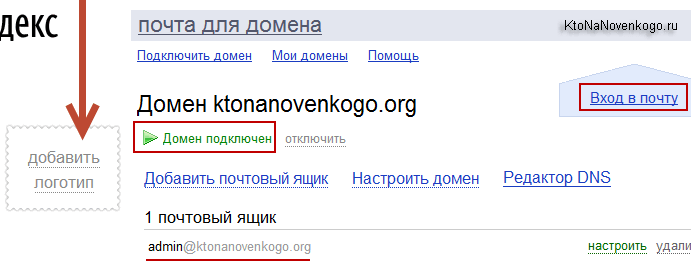 yandex.net ~all
yandex.net ~all